Kaspersky PURE Gebruikershandleiding
|
|
|
- Barbara Lenaerts
- 8 jaren geleden
- Aantal bezoeken:
Transcriptie
1 Kaspersky PURE Gebruikershandleiding PROGRAMMAVERSIE: 3.0
2 Geachte gebruiker, Hartelijk dank voor uw keuze van ons product. We hopen dat u deze documentatie nuttig vindt en dat deze u een antwoord biedt op de meeste vragen. Opgelet! Dit document is eigendom van Kaspersky Lab ZAO (hierna vermeld als Kaspersky Lab): alle rechten op dit document zijn voorbehouden door de copyrightwetten van de Russische Federatie en internationale verdragen. De onwettige reproductie of distributie van dit document of delen ervan leiden tot burgerlijke, administratieve of criminele aansprakelijkheid overeenkomstig de toepasselijke wetgeving. Verveelvoudiging of distributie van materialen, al dan niet vertaald, is alleen toegestaan met schriftelijke toestemming van Kaspersky Lab. Dit document en gerelateerde grafische beelden kunnen alleen worden gebruikt voor informatief, niet-commercieel of persoonlijk gebruik. Dit document kan zonder voorafgaande kennisgeving worden gewijzigd. Voor de nieuwste versie van dit document gaat u naar de website van Kaspersky Lab op Kaspersky Lab aanvaardt geen enkele aansprakelijkheid voor de inhoud, kwaliteit, relevantie of accuratesse van materialen die in dit document worden gebruikt en waarvoor de rechten eigendom zijn van derden, of voor eventuele schade die verband houdt met het gebruik van dergelijke documenten. Herzieningsdatum: 12/4/ Kaspersky Lab ZAO. Alle rechten voorbehouden
3 INHOUD OVER DEZE HANDLEIDING... 5 In deze handleiding... 5 Documentconventies... 6 BRONNEN MET INFORMATIE OVER HET PROGRAMMA... 7 Informatiebronnen voor persoonlijke research... 7 Kaspersky Lab-programma's bespreken op het forum... 8 Contact opnemen met de verkoopafdeling... 8 Contact opnemen met de technische ondersteuning en het lokalisatieteam per KASPERSKY PURE... 9 Nieuwe functies... 9 Hoofdfuncties en programma's Software pakket Service voor gebruikers Hardware- en softwarevereisten HET PROGRAMMA INSTALLEREN EN VERWIJDEREN Het programma installeren Stap 1. Nieuwere versie van het programma zoeken Stap 2. De installatie van het programma starten Stap 3. Gebruiksrechtovereenkomst doornemen Stap 4. Verklaring over gegevensverzameling voor Kaspersky Security Network Stap 5. Installatie Stap 6. Installatie voltooien Stap 7. Programma activeren Stap 8. Gebruikersregistratie Stap 9. Activatie voltooien De vorige versie van Kaspersky PURE updaten Stap 1. Nieuwere versie van het programma zoeken Stap 2. De installatie van het programma starten Stap 3. Gebruiksrechtovereenkomst doornemen Stap 4. Verklaring over gegevensverzameling voor Kaspersky Security Network Stap 5. Installatie Stap 6. Installatie voltooien Verwijderen van programma Stap 1. Gegevens opslaan voor later gebruik Stap 2. Verwijderen bevestigen Stap 3. Het programma verwijderen. Verwijderen voltooien LICENTIE VAN HET PROGRAMMA ACTIVEREN Over de Gebruiksrechtovereenkomst Over de licentie Over de voorziening van gegevens Over de activatiecode ALGEMENE TAKEN UITVOEREN Programma activeren Licentie aanschaffen en verlengen Meldingen van het programma beheren Status van computerbescherming bepalen en problemen met de beveiliging oplossen Databases en programmamodules updaten Kritieke gebieden van uw computer scannen op virussen Computer volledig scannen op virussen Een bestand, map, schijf of ander object scannen op virussen Computer scannen op kwetsbaarheden
4 G EBRUIKERSHANDLEIDING Een door het programma verwijderd of gedesinfecteerd object herstellen Besturingssysteem herstellen na een infectie Ongewenste (spam) blokkeren scannen en bijlagen van berichten filteren Veiligheidsstatus van een website bepalen Toegang tot websites uit diverse regio's blokkeren Extern beheer van thuisnetwerkbescherming Omgaan met onbekende programma's Programma-activiteiten op de computer en in het netwerk controleren Reputatie van programma's controleren Privégegevens beschermen tegen diefstal Veilig Bankieren Bescherming tegen phishing Virtueel Toetsenbord gebruiken Veilige toetsenbordinvoer Wachtwoordbescherming Accountgegevens toevoegen voor automatisch inloggen Wachtwoordgenerator gebruiken Een nieuwe login en bijbehorend wachtwoord toevoegen Gegevensversleuteling Opruimer van ongebruikte gegevens Bestandenversnipperaar Privacybescherming Back-ups Gegevensback-up Gegevens uit een back-up herstellen Online opslag gebruiken Toegang tot Kaspersky PURE beschermen met een wachtwoord Ouderlijk Toezicht gebruiken Ouderlijk Toezicht configureren Rapport over activiteit van een gebruiker bekijken Bescherming van de computer pauzeren en hervatten Rapport over computerbescherming bekijken Standaardinstellingen van het programma herstellen Programma-instellingen importeren in Kaspersky PURE op andere computer Een Rescue Disk maken en gebruiken Een Rescue Disk maken Computer opstarten met Rescue Disk CONTACT OPNEMEN MET DE TECHNISCHE SUPPORT Technische support verkrijgen Telefonische Technische Support Technische Support verkrijgen via Mijn Kaspersky Account Een rapport over de toestand van het systeem en het gebruik van het AVZ-script maken Rapport over de systeemstatus maken Technische gegevens over de werking van het programma verzamelen Gegevensbestanden verzenden AVZ-script uitvoeren WOORDENLIJST KASPERSKY LAB ZAO INFORMATIE OVER CODE VAN DERDEN KENNISGEVINGEN OVER HANDELSMERKEN
5 OVER DEZE HANDLEIDING Dit document is de Gebruikershandleiding van Kaspersky PURE. Voor het juiste gebruik van Kaspersky PURE moet u vertrouwd zijn met de interface van het besturingssysteem dat u gebruikt, de voornaamste bewerkingen in dat systeem kunnen uitvoeren en weten hoe u met en internet werkt. Deze handleiding dient om: U te helpen bij de installatie, de activatie en het gebruik van Kaspersky PURE. Snel informatie over programma gerelateerde problemen te vinden; U een beschrijving te geven van de extra bronnen met informatie over het programma en mogelijkheden om technische support te verkrijgen. IN DEZE SECTIE In deze handleiding... 5 Documentconventies... 6 IN DEZE HANDLEIDING Dit document bevat de volgende secties. Bronnen met informatie over het programma In deze sectie vindt u bronnen met informatie over het programma en lijsten met websites die u kunt gebruiken om de werking van het programma te bespreken. Kaspersky PURE In deze sectie vindt u een beschrijving van de functies van het programma en beknopte informatie over de functionaliteit en onderdelen van het programma. U zult vernemen welke items worden meegeleverd in het installatie pakket en welke services beschikbaar zijn voor geregistreerde gebruikers van het programma. In deze sectie vindt u informatie over software- en hardwarevereisten waaraan een computer moet voldoen zodat een gebruiker het programma kan installeren. Het programma installeren en verwijderen Deze sectie bevat stapsgewijze instructies voor de installatie en het verwijderen van het programma. Licentie van het programma activeren In deze sectie vindt u informatie over de basisconcepten van de activatie van het programma. Lees dit onderdeel om meer te vernemen over het doel van de Gebruiksrechtovereenkomst, licentietypen, manieren om het programma te activeren, en de verlenging van de licentie. Algemene taken uitvoeren Deze sectie bevat stapsgewijze instructies voor het uitvoeren van typische taken van de gebruiker die het programma voorziet. Contact opnemen met de Technische Support In deze sectie vindt u informatie over hoe u contact opneemt met de Technische Support van Kaspersky Lab. Programma's In deze sectie vindt u informatie als aanvulling op de tekst in dit document. Woordenlijst In deze sectie vindt u een lijst met termen die worden gebruikt in het document en de bijbehorende definities. 5
6 G EBRUIKERSHANDLEIDING Kaspersky Lab ZAO In deze sectie vindt u informatie over Kaspersky Lab ZAO. Informatie over code van derden In deze sectie leest u informatie over de gebruikte code van derden in het programma. Kennisgevingen over handelsmerken In deze sectie vindt u de handelsmerken van andere fabrikanten die werden gebruikt in het document. Index In deze sectie kunt u snel navigeren naar de vereiste informatie in het document. DOCUMENTCONVENTIES De tekst in dit document is voorzien van semantische elementen die u best goed in het oog houdt: waarschuwingen, hints en voorbeelden. Documentconventies worden gebruikt om semantische elementen aan te geven. De volgende tabel toont de documentconventies en voorbeelden van hun gebruik. Table 1. Documentconventies VOORBEELDTEKST Let wel dat... We adviseren dat u... Voorbeeld:... Update betekent... De gebeurtenis Databases zijn verouderd doet zich voor. Druk op ENTER. Druk op ALT+F4. Klik op de knop Inschakelen. Een taakplanning configureren. In de opdrachtregel typt u: help. Het volgende bericht verschijnt vervolgens: Geef de datum in het formaat dd:mm:jj op. <Gebruikersnaam> BESCHRIJVING VAN DOCUMENTCONVENTIE Waarschuwingen worden in een rode kleur en in een kader weergegeven. Waarschuwingen bieden informatie over mogelijk ongewenste acties die kunnen leiden tot gegevensverlies, storingen in de werking van de computer, of problemen met het besturingssysteem. Opmerkingen worden in een kader weergegeven. Opmerkingen bevatten nuttige hints, aanbevelingen, specifieke waarden voor instellingen, of belangrijke speciale gevallen in de werking van het programma. Voorbeelden worden gegeven in blokken met een gele achtergrond en hebben de titel "Voorbeeld". De volgende semantische elementen worden cursief weergegeven in de tekst: Nieuwe termen Namen van programmastatussen en gebeurtenissen Namen van toetsen van toetsenborden worden vet en in hoofdletters weergegeven. Namen van toetsen gevolgd door een +-teken (plusteken) duiden op het gebruik van een toetsencombinatie. Deze toetsen moeten tegelijk worden ingedrukt. Namen van elementen uit de programma-interface, zoals invoervelden, menuopties en knoppen worden vet weergegeven. De inleidende zinnen van instructies worden cursief en met een pijl weergegeven. De volgende soorten tekst worden met een speciaal lettertype weergegeven: Tekst bij de opdrachtregel Tekst van berichten die het programma op het scherm toont Gegevens die de gebruiker moet invoeren. Variabelen worden tussen punthaken geplaatst. In plaats van de variabele waarde plaatst u de desbetreffende waarde zonder de punthaken. 6
7 BRONNEN MET INFORMATIE OVER HET PROGRAMMA In deze sectie vindt u bronnen met informatie over het programma en lijsten met websites die u kunt gebruiken om de werking van het programma te bespreken. U kunt de meest geschikte informatiebron kiezen, afhankelijk van hoe belangrijk en dringend het probleem is. IN DEZE SECTIE Informatiebronnen voor persoonlijke research... 7 Kaspersky Lab-programma's bespreken op het forum... 8 Contact opnemen met de verkoopafdeling... 8 Contact opnemen met de technische redactie en het lokalisatieteam per INFORMATIEBRONNEN VOOR PERSOONLIJKE RESEARCH U kunt de volgende informatiebronnen gebruiken om zelf op onderzoek te gaan: De pagina van het programma op de website van Kaspersky Lab De pagina van het programma op de website van de Technische Support (Knowledge Base) Online Help-systeem Documentatie Als u geen oplossing voor uw probleem vindt, adviseren we dat u contact opneemt met de Technische Support van Kaspersky Lab (raadpleeg de sectie "Telefonische technische support" op pagina 63). U moet beschikken over een internetverbinding om informatiebronnen op de website van Kaspersky Lab te gebruiken. De programmapagina op de website van Kaspersky Lab De website van Kaspersky Lab heeft een afzonderlijke pagina voor elk programma. Op de webpagina ( kunt u algemene informatie over het programma, de functies en de kenmerken ervan bekijken. De pagina bevat een koppeling naar de Online Shop. Daar kunt u het programma aanschaffen of verlengen. De programmapagina op de website van de Technische Support (Knowledge Base) De Knowledge Base is een sectie van de website van de Technische Support die advies geeft over het gebruik van Kaspersky Lab-programma's. De Knowledge Base bevat referentieartikelen die zijn gegroepeerd volgens onderwerp. Op de pagina van het programma in de Knowledge Base ( kunt u artikelen lezen die nuttige informatie, aanbevelingen en antwoorden op veelgestelde vragen over de aanschaf, de installatie en het gebruik van het programma bevatten. Sommige artikelen bieden mogelijk antwoorden op vragen die geen betrekking hebben op Kaspersky PURE maar op andere programma's van Kaspersky Lab. Ze kunnen ook nieuws van de Technische Support bevatten. Online Help-systeem Het online Help-systeem van het programma bestaat uit helpbestanden. De contextuele helpbestanden bevatten informatie over elk venster van het programma: vermelding en beschrijving van de programma-instellingen en gerelateerde taken. 7
8 G EBRUIKERSHANDLEIDING Het volledige helpsysteem biedt gedetailleerde informatie over het beheer van de computerbescherming, de configuratie van het programma en de uitvoering van typische gebruikerstaken. Documentatie De gebruikershandleiding van Kaspersky PURE biedt informatie over de installatie, de activatie, de configuratie en het gebruik van het programma. Het document beschrijft ook de programma-interface en voorziet manieren om typische taken van de gebruiker op te lossen tijdens het werken met het programma. KASPERSKY LAB-PROGRAMMA'S BESPREKEN OP HET FORUM Als uw vraag niet dringend is, kunt u uw vraag bespreken met de deskundigen van Kaspersky Lab en andere gebruikers op ons forum ( Op dit forum kunt u bestaande onderwerpen bekijken, commentaar leveren, en nieuwe discussieonderwerpen aanmaken. CONTACT OPNEMEN MET DE VERKOOPAFDELING Als u vragen hebt hoe u het programma kunt selecteren, aanschaffen of verlengen, neemt u contact op met uw wederverkoper. CONTACT OPNEMEN MET DE TECHNISCHE ONDERSTEUNING EN HET LOKALISATIETEAM PER Bij eventuele vragen over de documentatie neemt u contact op met onze ontwikkelingsgroep van de technische documentatie. Bijvoorbeeld als u feedback wilt geven. 8
9 KASPERSKY PURE In deze sectie vindt u een beschrijving van de functies van het programma en beknopte informatie over de functionaliteit en onderdelen van het programma. U zult vernemen welke items worden meegeleverd in het installatie pakket en welke services beschikbaar zijn voor geregistreerde gebruikers van het programma. In deze sectie vindt u informatie over software- en hardwarevereisten waaraan een computer moet voldoen zodat een gebruiker het programma kan installeren. IN DEZE SECTIE: Nieuwigheden... 9 Hoofdfuncties en programma's Software pakket Service voor gebruikers Hardware- en softwarevereisten NIEUWE FUNCTIES Kaspersky PURE beschikt over de volgende nieuwe functies: Veilig Bankieren is toegevoegd om het veilige gebruik van services voor online bankieren en betaalsystemen te verzekeren, alsook om het online winkelen te vereenvoudigen (raadpleeg pagina 37). Verbeterde bescherming tegen keyloggers voor identiteitsgegevens die u invoert op websites: Bescherming van gegevensinvoer vanaf het toetsenbord van de computer is toegevoegd (raadpleeg pagina 41). Het programma voegt automatisch de startknop van Virtueel Toetsenbord toe aan velden voor de invoer van een wachtwoord op websites (raadpleeg de sectie "Virtueel Toetsenbord gebruiken" op pagina 39). Online opslag is nu beschikbaar om back-ups van bestanden te bewaren (raadpleeg de sectie "Online opslag gebruiken" op pagina 52). Dit verbetert de beveiliging van gegevensopslag en vereenvoudigt de toegang tot gegevens via cloudtechnologie. Voor de bescherming tegen indringers die kwetsbaarheden in software misbruiken is er een functie toegevoegd aan het onderdeel Systeembewaking die u beschermt tegen misbruiken. Wachtwoordbeheer is verbeterd. De wachtwoorddatabase kan nu op externe servers worden bewaard. De synchronisatiefunctie zorgt ervoor dat uw huidige wachtwoorden en identiteitsgegevens beschikbaar zijn op al uw laptops en desktopcomputers met Kaspersky PURE. De interface van Kaspersky PURE is verbeterd door de toevoeging van pop-uptips met nuttig advies over het gebruik van het programma. De installatieprocedure voor het programma is vereenvoudigd (raadpleeg sectie "et programma installeren en verwijderen" op pagina 14). De optie voor de automatische installatie van de nieuwste versie van Kaspersky PURE, inclusief de nieuwste updates voor de databases van het programma, is toegevoegd. De grootte van de programmadatabases is herleid waardoor het te downloaden gegevensvolume is afgenomen en de installatie van updates sneller gebeuren. De heuristische analyse bij het controleren van websites op phishing is verbeterd. De berichten die Ouderlijk Toezicht toont aan kinderen zijn aangepast. De nauwkeurigheid van Ouderlijk Toezicht is verbeterd: dit onderdeel gebruikt nu cloudtechnologie wanneer het websites scant op ongewenste inhoud. 9
10 G EBRUIKERSHANDLEIDING HOOFDFUNCTIES EN PROGRAMMA'S Kaspersky PURE biedt een uitgebreide computerbescherming. Onder uitgebreide bescherming verstaan we de bescherming van de computer, gegevens en gebruiker, evenals het externe beheer van Kaspersky PURE op alle netwerkcomputers. Verschillende functies en beschermingsonderdelen zijn beschikbaar als onderdeel van Kaspersky PURE om een uitgebreide bescherming te leveren. Computerbescherming Beschermingsonderdelen zijn ontworpen voor de bescherming van de computer tegen bekende en nieuwe gevaren, netwerkaanvallen, fraude, spam en andere ongewenste informatie. Elk type dreiging wordt behandeld door een afzonderlijk beschermingsonderdeel (raadpleeg de beschrijving van de onderdelen in deze sectie). Beschermingsonderdelen kunnen afzonderlijk worden in- of uitgeschakeld en hun instellingen kunnen worden geconfigureerd. Naast de continue bescherming geboden door de beschermingsonderdelen adviseren we uw computer periodiek te scannen op virussen. Dit is noodzakelijk om een mogelijke verspreiding van kwaadaardige programma's uit te sluiten die niet door beschermingsonderdelen ontdekt zijn omdat bijvoorbeeld een laag beveiligingsniveau was ingesteld, of om andere redenen. Als u Kaspersky PURE up-to-date wilt houden, moet u de databases en modules van het programma updaten. Wanneer de veiligheid van programma's twijfelachtig is, kunnen ze in een veilige omgeving worden uitgevoerd. Bepaalde, periodiek uit te voeren specifieke taken kunnen worden uitgevoerd met behulp van extra tools en wizards, zoals de configuratie van Microsoft Internet Explorer of de opruiming van sporen van gebruikersactiviteit in het systeem. De volgende beschermingsonderdelen beschermen uw computer in realtime: Hieronder vindt u een beschrijving van de logica achter de werking van beschermingsonderdelen in de modus van Kaspersky PURE die wordt aanbevolen door deskundigen van Kaspersky Lab (met de standaard programma-instellingen. Anti-Virus voor bestanden Anti-Virus voor bestanden voorkomt infectie van het bestandssysteem van de computer. Het onderdeel start bij de opstart van het besturingssysteem, blijft continu in het RAM van de computer, en scant alle bestanden die worden geopend, opgeslagen of gestart op uw computer en alle aangesloten schijven. Kaspersky PURE onderschept elke poging om een bestand te openen en scant het bestand op bekende virussen. Het bestand kan alleen verder worden verwerkt als het bestand niet geïnfecteerd is of als het door het programma gedesinfecteerd is. Als een bestand om welke reden dan ook niet kan worden gedesinfecteerd, wordt het verwijderd. Een kopie van het bestand wordt in Back-up opgeslagen, of in Quarantaine geplaatst. Mail Anti-Virus Mail Anti-Virus scant inkomende en uitgaande berichten op uw computer. De wordt alleen beschikbaar voor de ontvanger als het geen gevaarlijke objecten bevat. Web Anti-Virus Web Anti-Virus onderschept en blokkeert de uitvoering van scripts op websites als deze een dreiging vormen. Web Anti-Virus bewaakt ook al het internetverkeer en blokkeert de toegang tot gevaarlijke websites. IM Anti-Virus IM Anti-Virus zorgt ervoor dat internetpagers veilig kunnen worden gebruikt. Het onderdeel beveiligt de informatie die uw computer binnenkomt via IM-protocollen. IM Anti-Virus zorgt ervoor dat u veilig kunt werken met verschillende instant messengers. Proactieve Bescherming Met Proactieve Bescherming kunt u een nieuw kwaadaardig programma detecteren voordat het kwaadaardige activiteiten uitvoert. De werking van het onderdeel is gebaseerd op de controle en analyse van het gedrag van alle programma's op uw computer. Afhankelijk van de uitgevoerde acties door programma's beslist Kaspersky PURE of een programma potentieel gevaarlijk is of niet. Uw computer wordt dus niet alleen beschermd tegen bekende virussen, maar ook tegen nieuwe die nog niet ontdekt zijn. Programmacontrole Programmacontrole registreert de activiteiten van programma's in het systeem en beheert de programma-activiteiten op basis van de groep waaraan het onderdeel ze toewijst. Voor elke groep programma's is een reeks regels opgegeven. Deze regels bepalen tot welke bronnen van het besturingssysteem de programma's toegang hebben. 10
11 K ASPERSKY PURE Firewall De Firewall zorgt ervoor dat uw werk wordt beveiligd in lokale netwerken en op het internet. Het onderdeel filtert alle netwerkactiviteiten met twee soorten regels: regels voor programma's en pakketregels. Netwerkmonitor Netwerkmonitor is ontworpen voor de bewaking van netwerkactiviteit in realtime. Netwerkaanvalblokker De Netwerkaanvalblokker wordt gestart bij het starten van het besturingssysteem, en scant inkomend netwerkverkeer op activiteiten die kenmerkend zijn voor netwerkaanvallen. Zodra een poging tot aanval op uw computer wordt gedetecteerd, blokkeert Kaspersky PURE iedere netwerkactiviteit die de aanvallende computer op uw computer richt. Anti-Spam Anti-Spam wordt geïntegreerd in het programma op uw computer en scant alle inkomende berichten op spam. Alle berichten met spam worden gemarkeerd met een speciale header. U kunt Anti-Spam configureren om spamberichten op een bepaalde manier te verwerken (bijvoorbeeld: automatisch verwijderen of verplaatsen naar een speciale map). Anti-Phishing Anti-Phishing controleert of internetadressen voorkomen op lijsten met kwaadaardige en phishing-websites. Dit onderdeel is ingebouwd in Web Anti-Virus, Anti-Spam en IM Anti-Virus. Anti-Banner Anti-Banner blokkeert banners van advertenties op websites en in programma-interfaces. Veilig Bankieren Veilig Bankieren beschermt vertrouwelijke gegevens bij het gebruik van services voor online bankieren en betaalsystemen en voorkomt diefstal van activa bij het verrichten van online betalingen. Gegevensbescherming De functies Back-up, Gegevensversleuteling en Wachtwoordbeheer zijn ontworpen voor de bescherming van gegevens tegen verlies, onbevoegde toegang en diefstal. Back-ups Gegevens op een computer kunnen vanwege diverse redenen verloren gaan, zoals blootstelling aan virussen of onbevoegde wijziging of verwijderen door een andere gebruiker. U dient regelmatig een back-up van uw gegevens te maken om het verlies van belangrijke informatie te vermijden. De functie Back-up maakt een reservekopie van objecten in een speciale container op het geselecteerde apparaat. Hiervoor dient u back-uptaken te configureren. Na het handmatig of automatisch uitvoeren van de taak worden, volgens een planning, reservekopieën van de geselecteerde bestanden gemaakt in de container. De vereiste versie van het opgeslagen bestand kan, indien nodig, worden hersteld vanaf de back-up. Gegevensversleuteling Vertrouwelijke informatie, die elektronisch wordt opgeslagen, vereist extra bescherming tegen onbevoegde toegang. De opslag van gegevens in een versleutelde container biedt deze bescherming. Gegevensversleuteling maakt speciaal versleutelde containers op de gekozen schijf. In het systeem worden zulke container weergegeven als virtueel verwijderbare schijven. Voor de toegang tot gegevens in de versleutelde container moet u een wachtwoord invoeren. Wachtwoordbeheer De meeste online services en bronnen vereisen dat gebruikers zich registreren en inloggegevens invoeren. Voor veiligheidsredenen wordt u aanbevolen verschillende gebruikersaccounts op verschillende websites te gebruiken en gebruikersnamen en wachtwoorden te onthouden zonder ze neer te pennen. Met Wachtwoordbeheer kunt u diverse persoonlijke gegevens versleuteld opslaan (bijvoorbeeld gebruikersnamen, wachtwoorden, adressen, telefoon- en creditcardnummers). De toegang tot gegevens wordt met één enkel masterwachtwoord beschermd. Nadat u het masterwachtwoord hebt ingevoerd, kan Wachtwoordbeheer automatisch de velden van verschillende inlogformulieren op websites invullen. Met het masterwachtwoord kunt u al uw accounts van websites beheren. 11
12 G EBRUIKERSHANDLEIDING Ouderlijk Toezicht Ouderlijk Toezicht is ontworpen voor de bescherming van kinderen en tieners tegen bedreigingen door het gebruik van computers en internet. Met Ouderlijk Toezicht kunt u flexibele beperkingen voor de toegang tot bronnen en programma's instellen voor verschillende gebruikers, afhankelijk van hun leeftijd. Daarnaast kunt u ook statistische rapporten over de gecontroleerde gebruikersactiviteit bekijken. Thuisnetwerkbeheer Een thuisnetwerk bestaat vaak uit verscheidene computer waardoor de netwerkbeveiliging moeilijker te beheren is. De kwetsbaarheid van een computer brengt het gehele netwerk in gevaar. Met Thuisnetwerkcontrole kunt u niet alleen virusscan- en updatetaken voor het gehele netwerk of voor specifieke computers starten, maar ook de back-up van gegevens beheren en de instellingen van Ouderlijk Toezicht direct configureren op alle computers in het netwerk vanaf uw werkruimte. Zo wordt de beveiliging van de computers in het thuisnetwerk op afstand beheerd. SOFTWARE PAKKET U kunt het programma aanschaffen op één van de volgende manieren: In winkelverpakking. Verkrijgbaar in de winkels van onze partners. In de Online Shop. Verkrijgbaar in de Online Shop van Kaspersky Lab (voorbeeld: in de sectie Online Shop) of via partners. Als u de winkelversie van het programma aanschaft, bevat het installatie pakket het volgende: een verzegelde enveloppe met de installatie-cd die de programma- en documentatiebestanden bevat; beknopte gebruikershandleiding met een activatiecode; Gebruiksrechtovereenkomst met de gebruiksvoorwaarden voor het programma. De inhoud van het installatie pakket kan verschillen volgens de regio waarin het programma wordt verdeeld. Als u Kaspersky PURE aanschaft in een online winkel, kunt u het product kopiëren vanaf de website van de winkel. Informatie vereist voor de activatie van het programma wordt ge- d naar u nadat uw betaling is ontvangen. Voor meer informatie over de mogelijk aankoopmethoden en het installatie pakket neemt u contact op met de Verkoopafdeling door een bericht te versturen naar sales@kaspersky.nl. SERVICE VOOR GEBRUIKERS Door de aanschaf van een licentie voor het programma kunt u genieten van de volgende services gedurende de volledige periode van de licentie: updates van de programmadatabases en updates voor het softwarepakket ondersteuning per telefoon of bij problemen met de installatie, de configuratie en het gebruik van het programma Meldingen over de release van nieuwe Kaspersky Lab-programma's en nieuwe virussen en virusuitbraken. Als u deze service wilt gebruiken, moet u zich abonneren op de nieuwsbrief van Kaspersky Lab op de website van de Technische Support. Advies bij problemen met besturingssystemen en programma's en technologie van andere fabrikanten worden niet gegeven. 12
13 K ASPERSKY PURE HARDWARE- EN SOFTWAREVEREISTEN Uw computer moet aan de volgende vereisten voldoen om de werking van Kaspersky PURE te verzekeren: Algemene vereisten: 700 MB vrije ruimte op de harde schijf. Cd/dvd-rom (voor installatie van Kaspersky PURE vanaf distributie-cd). Computermuis. Internetverbinding (voor activatie van het programma en updates voor databases en programmamodules). Microsoft Internet Explorer 8.0 of hoger. Microsoft Windows Installer 3.0. Vereisten voor de besturingssystemen Microsoft Windows XP Home Edition (Service Pack 3 of hoger), Microsoft Windows XP Professional (Service Pack 3 of hoger), Microsoft Windows XP Professional x64 Edition (Service Pack 2 of hoger): Intel Pentium 800 MHz 32-bits (x86) / 64-bits (x64) processor of hoger (of een compatibel equivalent). 512 MB vrij RAM-geheugen. Vereisten voor de besturingssystemen Microsoft Windows Vista Home Basic (Service Pack 2 of hoger), Microsoft Windows Vista Home Premium (Service Pack 2 of hoger), Microsoft Windows Vista Business (Service Pack 2 of hoger), Microsoft Windows Vista Enterprise (Service Pack 2 of hoger), Microsoft Windows Vista Ultimate (Service Pack 2 of hoger), Microsoft Windows 7 Starter (Service Pack 1 of hoger), Microsoft Windows 7 Home Basic (Service Pack 1 of hoger), Microsoft Windows 7 Home Premium (Service Pack 1 of hoger), Microsoft Windows 7 Professional (Service Pack 1 of hoger), Microsoft Windows 7 Ultimate (Service Pack 1 of hoger), Microsoft Windows 8, Microsoft Windows 8 Pro, Windows 8 Enterprise of hoger (x32 en x64): Intel Pentium 1 GHz 32-bits (x86) / 64-bits (x64) processor of hoger (of een compatibel equivalent). 1 GB vrij RAM-geheugen (voor een 32-bits besturingssysteem); 2 GB vrij RAM (voor een 64-bits besturingssysteem). Vereisten voor netbooks: Intel Atom 1,6 GHz (Z520) processor of een compatibel equivalent. 1 GB vrij RAM-geheugen. Intel GMA950-videoadapter met minstens 64 MB geheugen (of een compatibele equivalent). Minimum een 10,1-inch scherm. Het programma biedt geen ondersteuning voor Wachtwoordbeheer op 64-bits besturingssystemen. 13
14 HET PROGRAMMA INSTALLEREN EN VERWIJDEREN Deze sectie bevat stapsgewijze instructies voor de installatie en de verwijderen van het programma. IN DEZE SECTIE: Het programma installeren De vorige versie van Kaspersky PURE updaten Verwijderen van programma HET PROGRAMMA INSTALLEREN Kaspersky PURE wordt op uw computer geïnstalleerd in een interactieve modus met behulp van de Installatiewizard. De wizard bestaat uit een serie vensters (stappen), waarin u met de knoppen Terug en Volgende kunt navigeren. Klik op de knop Voltooien om de wizard af te sluiten zodra de taak is voltooid. U kunt de wizard op elk gewenst moment afbreken met de knop Annuleren. Als het programma meer dan één computer moet beschermen (het maximale aantal computers is gedefinieerd in de voorwaarden van Gebruiksrechtovereenkomst), moet het op dezelfde wijze worden geïnstalleerd op alle computers. Als u Kaspersky PURE wilt installeren op uw computer, voert u het installatiebestand (een bestand met de extensie *.exe) vanaf de cd met het product uit. Voor de installatie van Kaspersky PURE kunt u ook een installatie pakket gebruiken dat u hebt gedownload vanaf het internet. De Installatiewizard toont enkele extra installatiestappen voor sommige talen waarin het programma gelokaliseerd is. IN DEZE SECTIE: Stap 1. Nieuwere versie van het programma zoeken Stap 2. De installatie van het programma starten Stap 3. Gebruiksrechtovereenkomst doornemen Stap 4. Verklaring over gegevensverzameling voor Kaspersky Security Network Stap 5. Installatie Stap 6. Installatie voltooien Stap 7. Programma activeren Stap 8. Gebruikersregistratie Stap 9. Activatie voltooien STAP 1. NIEUWERE VERSIE VAN HET PROGRAMMA ZOEKEN Vóór de installatie controleert de installatiewizard de updateservers van Kaspersky Lab op een nieuwere versie van Kaspersky PURE. Als geen nieuwere productversie wordt aangetroffen op de updateservers van Kaspersky Lab, wordt de installatiewizard voor de huidige versie gestart. 14
15 H ET PROGRAMMA INSTALLEREN EN VERWIJDEREN Als de updateservers beschikken over een nieuwere versie van Kaspersky PURE, ziet u een venster om deze te downloaden en te installeren op de computer. Het is aanbevolen dat u de nieuwe versie van het programma installeert omdat nieuwere versies beschikken over meer verbeteringen voor een betrouwbaardere bescherming van uw computer. Als u de download van de nieuwe versie annuleert, wordt de installatiewizard voor de huidige versie gestart. Als u beslist om de nieuwere versie te installeren, worden de productbestanden gedownload naar uw computer en wordt de Installatiewizard voor die nieuwe versie automatisch gestart. Voor een verdere beschrijving van de installatieprocedure voor de nieuwere versie raadpleegt u de bijhorende documentatie. STAP 2. DE INSTALLATIE VAN HET PROGRAMMA STARTEN Bij deze stap biedt de Installatiewizard u aan om het programma te installeren. Klik op de knop Installeren om de installatie voort te zetten. Afhankelijk van het installatietype en de taal waarin het programma gelokaliseerd is, biedt de wizard u bij deze stap aan om de Gebruiksrechtovereenkomst tussen u en Kaspersky Lab te lezen en om deel te nemen aan Kaspersky Security Network. STAP 3. GEBRUIKSRECHTOVEREENKOMST DOORNEMEN Nu dient u de Gebruiksrechtovereenkomst tussen u en Kaspersky Lab door te nemen. Lees de Gebruiksrechtovereenkomst grondig door en klik op de knop Aanvaarden als u akkoord gaat met alle voorwaarden. De installatie van het programma wordt voortgezet. Het programma wordt niet geïnstalleerd als de Gebruiksrechtovereenkomst niet wordt aanvaard. STAP 4. VERKLARING OVER GEGEVENSVERZAMELING VOOR KASPERSKY SECURITY NETWORK Bij deze stap nodigt de Installatiewizard u uit om deel te nemen aan Kaspersky Security Network. Deelname aan het programma houdt in dat informatie over nieuwe gevaren die worden gedetecteerd op uw computer, actieve programma's, en gedownloade ondertekende programma's wordt verzonden naar Kaspersky Lab, samen met uw systeeminformatie. Er worden geen privégegevens van u verzameld, verwerkt of opgeslagen. Lees de verklaring over de gegevensverzameling door Kaspersky Security Network. Als u akkoord gaat met alle voorwaarden van de Verklaring, selecteert u het selectievakje "Ik wil deelnemen aan Kaspersky Security Network (KSN)" in het venster van de wizard. Klik op de knop Volgende om de installatie via de wizard verder te zetten. STAP 5. INSTALLATIE De installatie van het programma kan even duren. Wacht totdat de installatie is voltooid. Zodra de installatie is voltooid, gaat de wizard automatisch verder met de volgende stap. Kaspersky PURE voert verscheidene controles tijdens de installatie uit. Deze controles leiden mogelijk tot de detectie van de volgende problemen: Het besturingssysteem voldoet niet aan de softwarevereisten. Tijdens de installatie controleert de wizard de volgende condities: Het besturingssysteem en de Service Packs voldoen aan de softwarevereisten; Alle vereiste programma's zijn beschikbaar; De benodigde vrije schijfruimte voor de installatie is beschikbaar Als niet wordt voldaan aan één van de hierboven vermelde vereisten, wordt de overeenkomstige melding weergegeven op het scherm. 15
16 G EBRUIKERSHANDLEIDING Er zijn incompatibele programma's geïnstalleerd op de computer. Als zulke programma's worden gedetecteerd, wordt hun lijst weergegeven en wordt de gebruiker aangeboden ze te verwijderen. Programma's die Kaspersky PURE niet automatisch kan verwijderen, dienen handmatig te worden verwijderd. Tijdens het verwijderen van incompatibele programma's moet u uw besturingssysteem opnieuw opstarten. Daarna gaat de installatie van Kaspersky PURE automatisch verder. Er is malware aangetroffen op de computer. Als kwaadaardige programma's worden gedetecteerd op de computer die de installatie van antivirussoftware kunnen hinderen, vraagt de Installatiewizard u een speciaal hulpprogramma, Kaspersky Virus Removal Tool, te downloaden dat is ontworpen om infecties te neutraliseren. U als u akkoord gaat om het hulpprogramma te installeren, downloadt de Installatiewizard het vanaf de Kaspersky Lab-servers, waarna de installatie van het hulpprogramma automatisch wordt gestart. Als de wizard het hulpprogramma niet kan downloaden, wordt u gevraagd het zelf te downloaden door op de gegeven koppeling te klikken. STAP 6. INSTALLATIE VOLTOOIEN In deze stap meldt de wizard u dat de installatie van het programma is voltooid. Als u Kaspersky PURE onmiddellijk wilt starten, zorgt u ervoor dat het selectievakje Start Kaspersky PURE 3.0 is geselecteerd en klikt u vervolgens op de knop Voltooien. In sommige gevallen moet u mogelijk uw besturingssysteem opnieuw opstarten om de installatie te voltooien. Als het selectievakje Start Kaspersky PURE 3.0 is geselecteerd, wordt het programma automatisch gestart nadat het besturingssysteem opnieuw is opgestart. Als u de selectie van het selectievakje Start Kaspersky PURE 3.0 ongedaan hebt gemaakt voordat u de wizard hebt gesloten, moet u het programma handmatig starten. STAP 7. PROGRAMMA ACTIVEREN Bij deze stap biedt u de Installatiewizard u aan om het programma te activeren. Activatie is een proces waarbij een volledig werkende versie van het programma gedurende een bepaalde tijd in werking wordt gesteld. Voor de activatie van het programma heeft u een internetverbinding nodig. U kunt kiezen uit de volgende opties voor activatie van Kaspersky PURE: Commerciële versie activeren. Selecteer deze optie en voer de activatiecode in (zie de sectie "Over de activatiecode" op pagina 22) als u een commerciële versie van het programma hebt aangeschaft. Proefversie activeren. Gebruik deze optie als u de proefversie van het programma wilt installeren voordat u besluit om de commerciële versie aan te schaffen. U zult de geheel functionele versie van het programma kunnen gebruiken gedurende de duur van een proeflicentie. Wanneer de licentie verloopt, kan de proefversie geen tweede keer worden geactiveerd. STAP 8. GEBRUIKERSREGISTRATIE Deze stap is alleen beschikbaar bij de activatie van de commerciële versie van het programma. Bij de activatie van de proefversie wordt deze stap overgeslagen. Geregistreerde gebruikers kunnen verzoeken versturen naar de Technische Support en het Virus Lab via Mijn Kaspersky Account op de website van Kaspersky Lab, activatiecodes handig beheren, en de nieuwste informatie over nieuwe producten en speciale aanbiedingen ontvangen. Als u akkoord gaat met de registratie, geeft u uw registratiegegevens op in de overeenstemmende velden en klikt u op de knop Volgende om de gegevens naar Kaspersky Lab te versturen. 16
17 H ET PROGRAMMA INSTALLEREN EN VERWIJDEREN STAP 9. ACTIVATIE VOLTOOIEN De wizard meldt u dat Kaspersky PURE succesvol is geactiveerd. Bovendien wordt informatie over de huidige licentie verstrekt in dit venster: licentietype (commerciële of proefversie), verloopdatum en het aantal hosts voor de licentie. Als u een abonnement gebruikt, wordt de informatie over de status van het abonnement weergegeven in plaats van de verloopdatum van de licentie. Klik op de knop Voltooien om de wizard te sluiten. DE VORIGE VERSIE VAN KASPERSKY PURE UPDATEN Als een oudere versie van Kaspersky PURE is geïnstalleerd op uw computer, moet u het programma upgraden naar de nieuwe versie van Kaspersky PURE. Als u een huidige licentie voor Kaspersky PURE 2011 of 2012 hebt, hoeft u het programma niet te activeren: de Installatiewizard zal automatisch de informatie over uw licentie voor Kaspersky PURE ophalen en toepassen gedurende het installatieproces. Kaspersky PURE wordt op uw computer geïnstalleerd in een interactieve modus met behulp van de Installatiewizard. De wizard bestaat uit een serie vensters (stappen), waarin u met de knoppen Terug en Volgende kunt navigeren. Klik op de knop Voltooien om de wizard af te sluiten zodra de taak is voltooid. U kunt de wizard op elk gewenst moment afbreken met de knop Annuleren. Als het programma meer dan één computer moet beschermen (het maximale aantal computers is gedefinieerd in de voorwaarden van Gebruiksrechtovereenkomst), moet het op dezelfde wijze worden geïnstalleerd op alle computers. Als u Kaspersky PURE wilt installeren op uw computer, voert u het installatiebestand (een bestand met de extensie *.exe) vanaf de cd met het product uit. Voor de installatie van Kaspersky PURE kunt u ook een installatie pakket gebruiken dat u hebt gedownload vanaf het internet. De Installatiewizard toont enkele extra installatiestappen voor sommige talen waarin het programma gelokaliseerd is. IN DEZE SECTIE: Stap 1. Nieuwere versie van het programma zoeken Stap 2. De installatie van het programma starten Stap 3. Gebruiksrechtovereenkomst doornemen Stap 4. Verklaring over gegevensverzameling voor Kaspersky Security Network Stap 5. Installatie Stap 6. Installatie voltooien STAP 1. NIEUWERE VERSIE VAN HET PROGRAMMA ZOEKEN Vóór de installatie controleert de installatiewizard de updateservers van Kaspersky Lab op een nieuwere versie van Kaspersky PURE. Als geen nieuwere productversie wordt aangetroffen op de updateservers van Kaspersky Lab, wordt de installatiewizard voor de huidige versie gestart. Als de updateservers beschikken over een nieuwere versie van Kaspersky PURE, ziet u een venster om deze te downloaden en te installeren op de computer. Het is aanbevolen dat u de nieuwe versie van het programma installeert omdat nieuwere versies beschikken over meer verbeteringen voor een betrouwbaardere bescherming van uw computer. Als u de download van de nieuwe versie annuleert, wordt de installatiewizard voor de huidige versie gestart. Als u beslist om de nieuwere versie te installeren, worden de productbestanden gedownload naar uw computer en wordt de Installatiewizard voor die nieuwe versie automatisch gestart. Voor een verdere beschrijving van de installatieprocedure voor de nieuwere versie raadpleegt u de bijhorende documentatie. 17
18 G EBRUIKERSHANDLEIDING STAP 2. DE INSTALLATIE VAN HET PROGRAMMA STARTEN Bij deze stap biedt de Installatiewizard u aan om het programma te installeren. Klik op de knop Installeren om de installatie voort te zetten. Afhankelijk van het installatietype en de taal waarin het programma gelokaliseerd is, biedt de wizard u bij deze stap aan om de Gebruiksrechtovereenkomst tussen u en Kaspersky Lab te lezen en om deel te nemen aan Kaspersky Security Network. STAP 3. GEBRUIKSRECHTOVEREENKOMST DOORNEMEN Nu dient u de Gebruiksrechtovereenkomst tussen u en Kaspersky Lab door te nemen. Lees de Gebruiksrechtovereenkomst grondig door en klik op de knop Aanvaarden als u akkoord gaat met alle voorwaarden. De installatie van het programma wordt voortgezet. Het programma wordt niet geïnstalleerd als de Gebruiksrechtovereenkomst niet wordt aanvaard. STAP 4. VERKLARING OVER GEGEVENSVERZAMELING VOOR KASPERSKY SECURITY NETWORK Bij deze stap nodigt de Installatiewizard u uit om deel te nemen aan Kaspersky Security Network. Deelname aan het programma houdt in dat informatie over nieuwe gevaren die worden gedetecteerd op uw computer, actieve programma's, en gedownloade ondertekende programma's wordt verzonden naar Kaspersky Lab, samen met uw systeeminformatie. Er worden geen privégegevens van u verzameld, verwerkt of opgeslagen. Lees de verklaring over de gegevensverzameling door Kaspersky Security Network. Als u akkoord gaat met alle voorwaarden van de Verklaring, selecteert u het selectievakje "Ik wil deelnemen aan Kaspersky Security Network (KSN)" in het venster van de wizard. Klik op de knop Volgende om de installatie via de wizard verder te zetten. STAP 5. INSTALLATIE De installatie van het programma kan even duren. Wacht totdat de installatie is voltooid. Zodra de installatie is voltooid, gaat de wizard automatisch verder met de volgende stap. Kaspersky PURE voert verscheidene controles tijdens de installatie uit. Deze controles leiden mogelijk tot de detectie van de volgende problemen: Het besturingssysteem voldoet niet aan de softwarevereisten. Tijdens de installatie controleert de wizard de volgende condities: Het besturingssysteem en de Service Packs voldoen aan de softwarevereisten; Alle vereiste programma's zijn beschikbaar; De benodigde vrije schijfruimte voor de installatie is beschikbaar Als niet wordt voldaan aan één van de hierboven vermelde vereisten, wordt de overeenkomstige melding weergegeven op het scherm. Er zijn incompatibele programma's geïnstalleerd op de computer. Als zulke programma's worden gedetecteerd, wordt hun lijst weergegeven en wordt de gebruiker aangeboden ze te verwijderen. Programma's die Kaspersky PURE niet automatisch kan verwijderen, dienen handmatig te worden verwijderd. Tijdens het verwijderen van incompatibele programma's moet u uw besturingssysteem opnieuw opstarten. Daarna gaat de installatie van Kaspersky PURE automatisch verder. Er is malware aangetroffen op de computer. Als kwaadaardige programma's worden gedetecteerd op de computer die de installatie van antivirussoftware kunnen hinderen, vraagt de Installatiewizard u een speciaal hulpprogramma, Kaspersky Virus Removal Tool, te downloaden dat is ontworpen om infecties te neutraliseren. 18
19 H ET PROGRAMMA INSTALLEREN EN VERWIJDEREN U als u akkoord gaat om het hulpprogramma te installeren, downloadt de Installatiewizard het vanaf de Kaspersky Labservers, waarna de installatie van het hulpprogramma automatisch wordt gestart. Als de wizard het hulpprogramma niet kan downloaden, wordt u gevraagd het zelf te downloaden door op de gegeven koppeling te klikken. STAP 6. INSTALLATIE VOLTOOIEN Dit venster van de wizard meldt u dat de installatie van het programma succesvol is voltooid. Herstart het besturingssysteem nadat het programma is geïnstalleerd. Als het selectievakje Kaspersky PURE 3.0 starten is geselecteerd, zal het programma automatisch starten na de herstart van uw besturingssysteem. Als u de selectie van het selectievakje Kaspersky PURE 3.0 starten ongedaan hebt gemaakt voordat u de wizard hebt gesloten, moet u het programma handmatig starten. VERWIJDEREN VAN PROGRAMMA Nadat u de installatie van Kaspersky PURE hebt ongedaan gemaakt, zijn uw computer en persoonlijke gegevens niet langer beschermd! Kaspersky PURE wordt met behulp van de Installatiewizard verwijderd. Als u de wizard wilt starten, selecteert u in het menu Start achtereenvolgens Alle programma's Kaspersky PURE 3.0 Kaspersky PURE 3.0 verwijderen. IN DEZE SECTIE: Stap 1. Gegevens opslaan voor later gebruik Stap 2. Verwijderen bevestigen Stap 3. Het programma verwijderen. Verwijderen voltooien STAP 1. GEGEVENS OPSLAAN VOOR LATER GEBRUIK In deze stap kunt u opgeven welke programmagegevens moeten worden bewaard, voor later gebruik tijdens de daaropvolgende installatie van het programma (bijvoorbeeld de nieuwe versie). U kunt de volgende typen van gegevens opgeven voor later gebruik: Licentie-informatie een reeks gegevens die de activatie van het nieuwe programma niet langer nodig maken door deze gegevens onder de huidige licentie te gebruiken tenzij de licentie verloopt voordat u de installatie start. Objecten in Quarantaine bestanden die zijn gescand door het programma en in Back-up of Quarantaine zijn geplaatst. Wanneer Kaspersky PURE is verwijderd van de computer, zijn de bestanden in quarantaine niet langer beschikbaar. U moet Kaspersky PURE installeren om die bestanden te kunnen gebruiken. Instellingen voor de werking van het programma - de waarden van de programma-instellingen die tijdens de configuratie zijn geselecteerd. Kaspersky Lab garandeert niet dat de instellingen van oudere programmaversies worden ondersteund. Nadat de nieuwe versie is geïnstalleerd, adviseren we dat u controleert of de instellingen juist zijn. ichecker-gegevens zijn bestanden met informatie over objecten die al zijn gescand met ichecker-technologie. 19
20 G EBRUIKERSHANDLEIDING Versleutelde containers (inclusief de gegevens) bestanden verplaatst naar versleutelde containers met de functie Gegevensversleuteling. Databases van Wachtwoordbeheer (voor alle gebruikers) gebruikersaccounts, persoonlijke notities, bladwijzers, en visitekaartjes die werden gemaakt met de functie Wachtwoordbeheer. Anti-Spam-databases zijn databases met voorbeelden van spamberichten die door het programma werden gedownload en opgeslagen. Het programma vraagt u standaard om informatie over de activatie te bewaren. Als u gegevens wilt opslaan voor later gebruik, selecteert u de selectievakjes voor de gegevenstypen die u wilt opslaan. STAP 2. VERWIJDEREN BEVESTIGEN Aangezien de verwijderen van het programma de veiligheid van de computer en persoonlijke gegevens in gevaar brengt, moet de gebruiker de verwijderen van het programma bevestigen. Klik hiervoor op de knop Verwijderen. STAP 3. HET PROGRAMMA VERWIJDEREN. VERWIJDEREN VOLTOOIEN In deze stap verwijdert de Installatiewizard het programma van uw computer. Wacht totdat de verwijderen is voltooid. Wanneer u het programma verwijdert, moet u uw besturingssysteem opnieuw opstarten. Als u de onmiddellijke herstart annuleert, wordt de voltooiing van de verwijderensprocedure uitgesteld totdat het besturingssysteem opnieuw wordt opgestart, of totdat de computer wordt uitgeschakeld en op opnieuw gestart. 20
Downloaded from www.vandenborre.be. Kaspersky PURE. Gebruikershandleiding PROGRAMMAVERSIE: 3.0
 Kaspersky PURE Gebruikershandleiding PROGRAMMAVERSIE: 3.0 Geachte gebruiker, Hartelijk dank voor uw keuze van ons product. We hopen dat u deze documentatie nuttig vindt en dat deze u een antwoord biedt
Kaspersky PURE Gebruikershandleiding PROGRAMMAVERSIE: 3.0 Geachte gebruiker, Hartelijk dank voor uw keuze van ons product. We hopen dat u deze documentatie nuttig vindt en dat deze u een antwoord biedt
Downloaded from www.vandenborre.be. Kaspersky Anti-Virus. Gebruikershandleiding PROGRAMMAVERSIE: 15.0
 Kaspersky Anti-Virus Gebruikershandleiding PROGRAMMAVERSIE: 15.0 Geachte gebruiker, Hartelijk dank voor uw keuze van ons product. We hopen dat dit document u helpt bij uw werk en antwoorden over dit softwareproduct
Kaspersky Anti-Virus Gebruikershandleiding PROGRAMMAVERSIE: 15.0 Geachte gebruiker, Hartelijk dank voor uw keuze van ons product. We hopen dat dit document u helpt bij uw werk en antwoorden over dit softwareproduct
Kaspersky Anti-Virus Gebruikershandleiding
 Kaspersky Anti-Virus Gebruikershandleiding PROGRAMMAVERSIE: 14.0 Geachte gebruiker, Hartelijk dank voor uw keuze van ons product. We hopen dat dit document u helpt bij uw werk en antwoorden over dit softwareproduct
Kaspersky Anti-Virus Gebruikershandleiding PROGRAMMAVERSIE: 14.0 Geachte gebruiker, Hartelijk dank voor uw keuze van ons product. We hopen dat dit document u helpt bij uw werk en antwoorden over dit softwareproduct
Kaspersky Internet Security Gebruikershandleiding
 Kaspersky Internet Security Gebruikershandleiding PROGRAMMAVERSIE: 15.0 Geachte gebruiker, Hartelijk dank voor uw keuze van ons product. We hopen dat dit document u helpt bij uw werk en antwoorden over
Kaspersky Internet Security Gebruikershandleiding PROGRAMMAVERSIE: 15.0 Geachte gebruiker, Hartelijk dank voor uw keuze van ons product. We hopen dat dit document u helpt bij uw werk en antwoorden over
Kaspersky Anti-Virus Gebruikershandleiding
 Kaspersky Anti-Virus Gebruikershandleiding PROGRAMMAVERSIE: 16.0 Geachte gebruiker, Hartelijk dank voor uw keuze van ons product. We hopen dat dit document u helpt bij uw werk en antwoorden over dit softwareproduct
Kaspersky Anti-Virus Gebruikershandleiding PROGRAMMAVERSIE: 16.0 Geachte gebruiker, Hartelijk dank voor uw keuze van ons product. We hopen dat dit document u helpt bij uw werk en antwoorden over dit softwareproduct
Kaspersky Internet Security Gebruikershandleiding
 Kaspersky Internet Security Gebruikershandleiding PROGRAMMAVERSIE: 15.0 ONDERHOUDSRELEASE 2 Geachte gebruiker, Hartelijk dank voor uw keuze van ons product. We hopen dat dit document u helpt bij uw werk
Kaspersky Internet Security Gebruikershandleiding PROGRAMMAVERSIE: 15.0 ONDERHOUDSRELEASE 2 Geachte gebruiker, Hartelijk dank voor uw keuze van ons product. We hopen dat dit document u helpt bij uw werk
Kaspersky Total Security Gebruikershandleiding
 Kaspersky Total Security Gebruikershandleiding PROGRAMMAVERSIE: 15.0 ONDERHOUDSRELEASE 1 Geachte gebruiker, Hartelijk dank voor uw keuze van ons product. We hopen dat dit document u helpt bij uw werk en
Kaspersky Total Security Gebruikershandleiding PROGRAMMAVERSIE: 15.0 ONDERHOUDSRELEASE 1 Geachte gebruiker, Hartelijk dank voor uw keuze van ons product. We hopen dat dit document u helpt bij uw werk en
Handleiding voor snelle installatie
 Handleiding voor snelle installatie ESET NOD32 Antivirus v3.0 ESET NOD32 Antivirus biedt de beste beveiliging voor uw computer tegen kwaadaardige code. Gebouwd met de ThreatSense scanmachine, die geïntroduceerd
Handleiding voor snelle installatie ESET NOD32 Antivirus v3.0 ESET NOD32 Antivirus biedt de beste beveiliging voor uw computer tegen kwaadaardige code. Gebouwd met de ThreatSense scanmachine, die geïntroduceerd
Mobiel Internet Veiligheidspakket
 Mobiel Internet Veiligheidspakket Gebruikershandleiding Mobiel Internet Veiligheidspakket voor Windows Mobile smartphones Mobiel IVP Windows Mobile Versie 1.0, d.d. 20-07-2011 Inleiding... 3 1 Installatie...
Mobiel Internet Veiligheidspakket Gebruikershandleiding Mobiel Internet Veiligheidspakket voor Windows Mobile smartphones Mobiel IVP Windows Mobile Versie 1.0, d.d. 20-07-2011 Inleiding... 3 1 Installatie...
Beschermt tegen alle virussen en internetdreigingen
 Talen Français Nederlands Deutsch English Korte Activatiecode voor Kaspersky Internet Security voor 3 pc's voor 2 jaar. omschrijving Omschrijving Kaspersky Internet Security 2013 Met Kaspersky Internet
Talen Français Nederlands Deutsch English Korte Activatiecode voor Kaspersky Internet Security voor 3 pc's voor 2 jaar. omschrijving Omschrijving Kaspersky Internet Security 2013 Met Kaspersky Internet
Kaspersky Internet Security for Mac Gebruikershandleiding
 Kaspersky Internet Security for Mac Gebruikershandleiding PROGRAMMAVERSIE: 15.0 MAINTENANCE RELEASE 1 Beste gebruiker! Hartelijk bedankt om ons product te kiezen. We hopen dat deze documentatie u zal helpen
Kaspersky Internet Security for Mac Gebruikershandleiding PROGRAMMAVERSIE: 15.0 MAINTENANCE RELEASE 1 Beste gebruiker! Hartelijk bedankt om ons product te kiezen. We hopen dat deze documentatie u zal helpen
Handleiding voor snelle installatie
 Handleiding voor snelle installatie ESET Smart Security ESET Smart Security levert geavanceerde bescherming voor uw computer tegen kwaadaardige code. De software is gebaseerd op de ThreatSense scanner,
Handleiding voor snelle installatie ESET Smart Security ESET Smart Security levert geavanceerde bescherming voor uw computer tegen kwaadaardige code. De software is gebaseerd op de ThreatSense scanner,
Nieuwe versie! BullGuard. Backup
 8.0 Nieuwe versie! BullGuard Backup 0GB 1 2 INSTALLATIEHANDLEIDING WINDOWS VISTA, XP & 2000 (BULLGUARD 8.0) 1 Sluit alle geopende toepassingen, met uitzondering van Windows. 2 3 Volg de aanwijzingen op
8.0 Nieuwe versie! BullGuard Backup 0GB 1 2 INSTALLATIEHANDLEIDING WINDOWS VISTA, XP & 2000 (BULLGUARD 8.0) 1 Sluit alle geopende toepassingen, met uitzondering van Windows. 2 3 Volg de aanwijzingen op
Mobiel Internet Veiligheidspakket
 Mobiel Internet Veiligheidspakket Gebruikershandleiding Mobiel Internet Veiligheidspakket voor Android smartphones en tablets Mobiel IVP Android Versie 1.0, d.d. 20-07-2011 1 Inleiding... 3 2 Installatie...
Mobiel Internet Veiligheidspakket Gebruikershandleiding Mobiel Internet Veiligheidspakket voor Android smartphones en tablets Mobiel IVP Android Versie 1.0, d.d. 20-07-2011 1 Inleiding... 3 2 Installatie...
voor Mac Handleiding Aan de slag
 voor Mac Handleiding Aan de slag ESET Cybersecurity biedt geavanceerde beveiliging van uw computer tegen schadelijke code. Op basis van de ThreatSense -scanengine die voor het eerst werd geïntroduceerd
voor Mac Handleiding Aan de slag ESET Cybersecurity biedt geavanceerde beveiliging van uw computer tegen schadelijke code. Op basis van de ThreatSense -scanengine die voor het eerst werd geïntroduceerd
ESET NOD32 Antivirus 4 voor Linux Desktop. Aan de slag
 ESET NOD32 Antivirus 4 voor Linux Desktop Aan de slag ESET NOD32 Antivirus 4 biedt geavanceerde beveiliging van uw computer tegen schadelijke code. Op basis van de ThreatSense -scanengine die voor het
ESET NOD32 Antivirus 4 voor Linux Desktop Aan de slag ESET NOD32 Antivirus 4 biedt geavanceerde beveiliging van uw computer tegen schadelijke code. Op basis van de ThreatSense -scanengine die voor het
MEDIA NAV. Handleiding voor het online downloaden van content
 MEDIA NAV Handleiding voor het online downloaden van content In deze handleiding leest u hoe u software- en contentupdates voor het navigatiesysteem kunt uitvoeren. Hoewel de schermafbeeldingen nog niet
MEDIA NAV Handleiding voor het online downloaden van content In deze handleiding leest u hoe u software- en contentupdates voor het navigatiesysteem kunt uitvoeren. Hoewel de schermafbeeldingen nog niet
Norman Ad-Aware SE Plus versie 1.06 Snelle gebruikersgids
 Norman Ad-Aware SE Plus versie 1.06 Snelle gebruikersgids Snelle gebruikersgids Norman Ad-Aware 1 2 augustus 2005 Inhoudsopgave: Gebruikersgids Norman Ad-Aware SE Plus... 3 Introductie... 3 Installeren
Norman Ad-Aware SE Plus versie 1.06 Snelle gebruikersgids Snelle gebruikersgids Norman Ad-Aware 1 2 augustus 2005 Inhoudsopgave: Gebruikersgids Norman Ad-Aware SE Plus... 3 Introductie... 3 Installeren
Handleiding InCD Reader
 Handleiding InCD Reader Nero AG Informatie over auteursrecht en handelsmerken De handleiding en de volledige inhoud van de handleiding worden beschermd door het auteursrecht en zijn eigendom van Nero AG.
Handleiding InCD Reader Nero AG Informatie over auteursrecht en handelsmerken De handleiding en de volledige inhoud van de handleiding worden beschermd door het auteursrecht en zijn eigendom van Nero AG.
Nero AG SecurDisc Viewer
 Handleiding SecurDisc Nero AG SecurDisc Informatie over auteursrecht en handelsmerken De handleiding en de volledige inhoud van de handleiding worden beschermd door het auteursrecht en zijn eigendom van
Handleiding SecurDisc Nero AG SecurDisc Informatie over auteursrecht en handelsmerken De handleiding en de volledige inhoud van de handleiding worden beschermd door het auteursrecht en zijn eigendom van
Internet Veiligheidspakket van KPN Handleiding Windows XP, Vista, 7,8 Versie 13.04.19
 Internet Veiligheidspakket van KPN Handleiding Windows XP, Vista, 7,8 Versie 13.04.19 Inhoudsopgave 1 Inleiding... 3 2 Systeemeisen... 4 3 Installatie... 5 4 Gebruik en instellingen... 12 4.1 Algemeen...
Internet Veiligheidspakket van KPN Handleiding Windows XP, Vista, 7,8 Versie 13.04.19 Inhoudsopgave 1 Inleiding... 3 2 Systeemeisen... 4 3 Installatie... 5 4 Gebruik en instellingen... 12 4.1 Algemeen...
Activatiecode voor Kaspersky ONE voor 3 apparaten voor 1 jaar.
 Talen Nederlands Korte omschrijving Activatiecode voor Kaspersky ONE voor 3 apparaten voor 1 jaar. Omschrijving Universal Security Met Kaspersky ONE Universal Security bescherm je met maar één licentie
Talen Nederlands Korte omschrijving Activatiecode voor Kaspersky ONE voor 3 apparaten voor 1 jaar. Omschrijving Universal Security Met Kaspersky ONE Universal Security bescherm je met maar één licentie
Installatiehandleiding: Kaspersky Anti-Virus 2012
 Installatiehandleiding: Kaspersky Anti-Virus 2012 Deze handleiding behandelt het volgende: 1. Oudere versie Kaspersky Anti-Virus verwijderen 2. Installatie 3. Klaarmaken voor gebruik Duur installatie:
Installatiehandleiding: Kaspersky Anti-Virus 2012 Deze handleiding behandelt het volgende: 1. Oudere versie Kaspersky Anti-Virus verwijderen 2. Installatie 3. Klaarmaken voor gebruik Duur installatie:
// Mamut Business Software
 // Mamut Business Software Eenvoudige installatiehandleiding Inhoud Voor de installatie 3 Over het programma 3 Over de installatie 4 Tijdens de installatie 5 Voorwaarden voor installatie 5 Zo installeert
// Mamut Business Software Eenvoudige installatiehandleiding Inhoud Voor de installatie 3 Over het programma 3 Over de installatie 4 Tijdens de installatie 5 Voorwaarden voor installatie 5 Zo installeert
F-Secure Anti-Virus for Mac 2015
 F-Secure Anti-Virus for Mac 2015 2 Inhoud F-Secure Anti-Virus for Mac 2015 Inhoud Hoofdstuk 1: Aan de slag...3 1.1 Abonnement beheren...4 1.2 Hoe zorg ik ervoor dat mijn computer goed is beveiligd?...4
F-Secure Anti-Virus for Mac 2015 2 Inhoud F-Secure Anti-Virus for Mac 2015 Inhoud Hoofdstuk 1: Aan de slag...3 1.1 Abonnement beheren...4 1.2 Hoe zorg ik ervoor dat mijn computer goed is beveiligd?...4
F-Secure Mobile Security for S60
 F-Secure Mobile Security for S60 1. Installeren en activeren Vorige versie Installatie U hoeft de vorige versie van F-Secure Mobile Anti-Virus niet te verwijderen. Controleer de instellingen van F-Secure
F-Secure Mobile Security for S60 1. Installeren en activeren Vorige versie Installatie U hoeft de vorige versie van F-Secure Mobile Anti-Virus niet te verwijderen. Controleer de instellingen van F-Secure
MEDIA NAV navigatiesysteem Handleiding voor het downloaden van content via internet
 MEDIA NAV navigatiesysteem Handleiding voor het downloaden van content via internet Dit document beschrijft hoe u de software of content van uw navigatiesysteem kunt bijwerken. De screenshots die in deze
MEDIA NAV navigatiesysteem Handleiding voor het downloaden van content via internet Dit document beschrijft hoe u de software of content van uw navigatiesysteem kunt bijwerken. De screenshots die in deze
Hoofdstuk 1: Aan de slag...3
 F-Secure Anti-Virus for Mac 2014 Inhoud 2 Inhoud Hoofdstuk 1: Aan de slag...3 1.1 Wat moet er na de installatie gebeuren?...4 1.1.1 Abonnement beheren...4 1.1.2 Het product openen...4 1.2 Hoe zorg ik ervoor
F-Secure Anti-Virus for Mac 2014 Inhoud 2 Inhoud Hoofdstuk 1: Aan de slag...3 1.1 Wat moet er na de installatie gebeuren?...4 1.1.1 Abonnement beheren...4 1.1.2 Het product openen...4 1.2 Hoe zorg ik ervoor
Het installeren van Microsoft Office 2012-09-12 Versie: 2.1
 Het installeren van Microsoft Office 2012-09-12 Versie: 2.1 INHOUDSOPGAVE Het installeren van Microsoft Office... 2 Informatie voor de installatie... 2 Het installeren van Microsoft Office... 3 Hoe te
Het installeren van Microsoft Office 2012-09-12 Versie: 2.1 INHOUDSOPGAVE Het installeren van Microsoft Office... 2 Informatie voor de installatie... 2 Het installeren van Microsoft Office... 3 Hoe te
Back-up Online van KPN Handleiding Mac OS X 10.6 en hoger. Mac OS X Client built 2013 13.0.0.13196
 Back-up Online van KPN Handleiding Mac OS X 10.6 en hoger Mac OS X Client built 2013 13.0.0.13196 Inhoudsopgave 1 Inleiding... 3 1.1 Systeemeisen... 3 2 Installatie... 4 3 Back-up Online configureren...
Back-up Online van KPN Handleiding Mac OS X 10.6 en hoger Mac OS X Client built 2013 13.0.0.13196 Inhoudsopgave 1 Inleiding... 3 1.1 Systeemeisen... 3 2 Installatie... 4 3 Back-up Online configureren...
ESET NOD32 ANTIVIRUS 6
 ESET NOD32 ANTIVIRUS 6 Microsoft Windows 8 / 7 / Vista / XP / Home Server Aan de slag Klik hier om de meest recente versie van dit document te downloaden ESET NOD32 Antivirus biedt geavanceerde beveiliging
ESET NOD32 ANTIVIRUS 6 Microsoft Windows 8 / 7 / Vista / XP / Home Server Aan de slag Klik hier om de meest recente versie van dit document te downloaden ESET NOD32 Antivirus biedt geavanceerde beveiliging
ESET NOD32 ANTIVIRUS 7
 ESET NOD32 ANTIVIRUS 7 Microsoft Windows 8.1 / 8 / 7 / Vista / XP / Home Server 2003 / Home Server 2011 Aan de slag Klik hier om de meest recente versie van dit document te downloaden ESET NOD32 Antivirus
ESET NOD32 ANTIVIRUS 7 Microsoft Windows 8.1 / 8 / 7 / Vista / XP / Home Server 2003 / Home Server 2011 Aan de slag Klik hier om de meest recente versie van dit document te downloaden ESET NOD32 Antivirus
1 INTRODUCTIE...5 2 SYSTEEMVEREISTEN...6. 2.1 Minimum Vereisten...6 2.2 Aanbevolen Vereisten...7
 NEDERLANDS...5 nl 2 OVERZICHT nl 1 INTRODUCTIE...5 2 SYSTEEMVEREISTEN...6 2.1 Minimum Vereisten...6 2.2 Aanbevolen Vereisten...7 3 BLUETOOTH VOORZIENINGEN...8 4 SOFTWARE INSTALLATIE...9 4.1 Voorbereidingen...10
NEDERLANDS...5 nl 2 OVERZICHT nl 1 INTRODUCTIE...5 2 SYSTEEMVEREISTEN...6 2.1 Minimum Vereisten...6 2.2 Aanbevolen Vereisten...7 3 BLUETOOTH VOORZIENINGEN...8 4 SOFTWARE INSTALLATIE...9 4.1 Voorbereidingen...10
Mamut Business Software
 Mamut Business Software Eenvoudige installatiehandleiding Inhoud Voor de installatie 3 Over het programma 3 Over de installatie 3 Tijdens de installatie 5 Voorwaarden voor installatie 5 Zo installeert
Mamut Business Software Eenvoudige installatiehandleiding Inhoud Voor de installatie 3 Over het programma 3 Over de installatie 3 Tijdens de installatie 5 Voorwaarden voor installatie 5 Zo installeert
INSTALLATIE NIS UPDATE Q3-2014-03 Q3-2014-03
 INSTALLATIE NIS UPDATE Q3-2014-03 Q3-2014-03 2014 Van Brug Software B.V. Hoewel deze handleiding met zeer veel zorg is samengesteld, aanvaardt Van Brug Software B.V. geen aansprakelijkheid voor enige schade
INSTALLATIE NIS UPDATE Q3-2014-03 Q3-2014-03 2014 Van Brug Software B.V. Hoewel deze handleiding met zeer veel zorg is samengesteld, aanvaardt Van Brug Software B.V. geen aansprakelijkheid voor enige schade
Zakelijk Veiligheidspakket van InterNLnet Handleiding voor de installatie van Windows besturingssystemen.
 Zakelijk Veiligheidspakket van InterNLnet Handleiding voor de installatie van Windows besturingssystemen. 1 INHOUD: Inleiding blz 3 a) Installatie van het Zakelijk Veiligheidspakket voor de eerste keer.
Zakelijk Veiligheidspakket van InterNLnet Handleiding voor de installatie van Windows besturingssystemen. 1 INHOUD: Inleiding blz 3 a) Installatie van het Zakelijk Veiligheidspakket voor de eerste keer.
ESET SMART SECURITY 6
 ESET SMART SECURITY 6 Microsoft Windows 8 / 7 / Vista / XP / Home Server Aan de slag Klik hier om de meest recente versie van dit document te downloaden ESET Smart Security biedt geavanceerde beveiliging
ESET SMART SECURITY 6 Microsoft Windows 8 / 7 / Vista / XP / Home Server Aan de slag Klik hier om de meest recente versie van dit document te downloaden ESET Smart Security biedt geavanceerde beveiliging
BEKNOPTE HANDLEIDING INHOUD. voor Windows Vista
 BEKNOPTE HANDLEIDING voor Windows Vista INHOUD Hoofdstuk 1: SYSTEEMVEREISTEN...1 Hoofdstuk 2: PRINTERSOFTWARE INSTALLEREN ONDER WINDOWS...2 Software installeren om af te drukken op een lokale printer...
BEKNOPTE HANDLEIDING voor Windows Vista INHOUD Hoofdstuk 1: SYSTEEMVEREISTEN...1 Hoofdstuk 2: PRINTERSOFTWARE INSTALLEREN ONDER WINDOWS...2 Software installeren om af te drukken op een lokale printer...
INSTALLATIE NIS UPDATE Q2-2014-02 Q2-2014-02
 INSTALLATIE NIS UPDATE Q2-2014-02 Q2-2014-02 2014 Van Brug Software B.V. Hoewel deze handleiding met zeer veel zorg is samengesteld, aanvaardt Van Brug Software B.V. geen aansprakelijkheid voor enige schade
INSTALLATIE NIS UPDATE Q2-2014-02 Q2-2014-02 2014 Van Brug Software B.V. Hoewel deze handleiding met zeer veel zorg is samengesteld, aanvaardt Van Brug Software B.V. geen aansprakelijkheid voor enige schade
Een upgrade uitvoeren van Windows Vista naar Windows 7 (aangepaste installatie)
 Een upgrade uitvoeren van Windows Vista naar Windows 7 (aangepaste installatie) Als u geen upgrade kunt uitvoeren voor uw computer met Windows Vista naar Windows 7 voert u een aangepaste installatie uit.
Een upgrade uitvoeren van Windows Vista naar Windows 7 (aangepaste installatie) Als u geen upgrade kunt uitvoeren voor uw computer met Windows Vista naar Windows 7 voert u een aangepaste installatie uit.
Microsoft Windows 7 / Vista / XP / 2000 / Home Server. Handleiding Aan de slag
 Microsoft Windows 7 / Vista / XP / 2000 / Home Server Handleiding Aan de slag ESET Smart Security biedt geavanceerde beveiliging van uw computer tegen schadelijke code. Op basis van de ThreatSense -scanengine
Microsoft Windows 7 / Vista / XP / 2000 / Home Server Handleiding Aan de slag ESET Smart Security biedt geavanceerde beveiliging van uw computer tegen schadelijke code. Op basis van de ThreatSense -scanengine
Microsoft Windows 7 / Vista / XP / 2000 / Home Server / NT4 (SP6) Handleiding Aan de slag
 Microsoft Windows 7 / Vista / XP / 2000 / Home Server / NT4 (SP6) Handleiding Aan de slag ESET NOD32 Antivirus biedt geavanceerde beveiliging van uw computer tegen schadelijke code. Op basis van de ThreatSense
Microsoft Windows 7 / Vista / XP / 2000 / Home Server / NT4 (SP6) Handleiding Aan de slag ESET NOD32 Antivirus biedt geavanceerde beveiliging van uw computer tegen schadelijke code. Op basis van de ThreatSense
Geavanceerde internet- en antivirusbescherming voor alles wat je online doet, waar je ook bent.
 Talen Nederlands Deutsch English Français Korte Activatiecode voor Symantec Internet Security voor 3 pc's voor 1 jaar. omschrijving Omschrijving Norton Internet Security Geavanceerde internet- en antivirusbescherming
Talen Nederlands Deutsch English Français Korte Activatiecode voor Symantec Internet Security voor 3 pc's voor 1 jaar. omschrijving Omschrijving Norton Internet Security Geavanceerde internet- en antivirusbescherming
Kaspersky Anti-Virus 2010 HANDLEIDING
 Kaspersky Anti-Virus 2010 HANDLEIDING P R O G R A M M A V E R S I E : 9. 0 E S S E N T I Ë L E R E P A R A T I E 2 Geachte gebruiker! Hartelijk dank voor uw keuze van ons product. We hopen dat deze documentatie
Kaspersky Anti-Virus 2010 HANDLEIDING P R O G R A M M A V E R S I E : 9. 0 E S S E N T I Ë L E R E P A R A T I E 2 Geachte gebruiker! Hartelijk dank voor uw keuze van ons product. We hopen dat deze documentatie
Installatie Remote Backup
 Juni 2015 Versie 1.2 Auteur : E.C.A. Mouws Pagina 1 Inhoudsopgave BusinessConnect Remote Backup... 3 Kenmerken... 3 Beperkingen... 3 Gebruik op meerdere systemen... 3 Systeemeisen... 4 Support... 4 Installatie...
Juni 2015 Versie 1.2 Auteur : E.C.A. Mouws Pagina 1 Inhoudsopgave BusinessConnect Remote Backup... 3 Kenmerken... 3 Beperkingen... 3 Gebruik op meerdere systemen... 3 Systeemeisen... 4 Support... 4 Installatie...
Nero ControlCenter Handleiding
 Nero ControlCenter Handleiding Nero AG Informatie over auteursrecht en handelsmerken De handleiding Nero ControlCenter en de inhoud daarvan worden beschermd door auteursrecht en zijn eigendom van Nero
Nero ControlCenter Handleiding Nero AG Informatie over auteursrecht en handelsmerken De handleiding Nero ControlCenter en de inhoud daarvan worden beschermd door auteursrecht en zijn eigendom van Nero
SnelStart. Stappenplan. SBR btw-aangifte met SnelStart 12. Datum: 18-4-2014 Versie: 0.5 Status: Definitief Auteur: Selfservice
 SnelStart Stappenplan SBR btw-aangifte met SnelStart 12 Datum: 18-4-2014 Versie: 0.5 Inleiding Vanaf 1 januari 2014 is het verplicht om de btw-aangifte te versturen volgens de Standard Business Reporting
SnelStart Stappenplan SBR btw-aangifte met SnelStart 12 Datum: 18-4-2014 Versie: 0.5 Inleiding Vanaf 1 januari 2014 is het verplicht om de btw-aangifte te versturen volgens de Standard Business Reporting
Handleiding installatie van Norman Endpoint Protection Small Office Home Office Licentie SOHO
 Handleiding installatie van Norman Endpoint Protection Small Office Home Office Licentie SOHO Handleiding installatie van NPRO_SOHO licentie 1 25 juli 2011 Inhoud Inhoudsopgave Algemeen... 3 Introductie...
Handleiding installatie van Norman Endpoint Protection Small Office Home Office Licentie SOHO Handleiding installatie van NPRO_SOHO licentie 1 25 juli 2011 Inhoud Inhoudsopgave Algemeen... 3 Introductie...
ESET SMART SECURITY 7
 ESET SMART SECURITY 7 Microsoft Windows 8.1 / 8 / 7 / Vista / XP / Home Server 2003 / Home Server 2011 Aan de slag Klik hier om de meest recente versie van dit document te downloaden ESET Smart Security
ESET SMART SECURITY 7 Microsoft Windows 8.1 / 8 / 7 / Vista / XP / Home Server 2003 / Home Server 2011 Aan de slag Klik hier om de meest recente versie van dit document te downloaden ESET Smart Security
Installatie handleiding Reinder.NET.Optac
 Installatie handleiding Reinder.NET.Optac Versie : 2012.1.0.1 Inhoudsopgave 1 Systeemvereisten... 2 2 Pincode... 2 3 Licentie... 2 4 Installatie... 2 5 Eerste gebruik... 4 Titel Pagina 1 van 6 23-1-2012
Installatie handleiding Reinder.NET.Optac Versie : 2012.1.0.1 Inhoudsopgave 1 Systeemvereisten... 2 2 Pincode... 2 3 Licentie... 2 4 Installatie... 2 5 Eerste gebruik... 4 Titel Pagina 1 van 6 23-1-2012
CycloAgent v2 Handleiding
 CycloAgent v2 Handleiding Inhoudsopgave Inleiding...2 De huidige MioShare-desktoptool verwijderen...2 CycloAgent installeren...4 Aanmelden...8 Uw apparaat registreren...8 De registratie van uw apparaat
CycloAgent v2 Handleiding Inhoudsopgave Inleiding...2 De huidige MioShare-desktoptool verwijderen...2 CycloAgent installeren...4 Aanmelden...8 Uw apparaat registreren...8 De registratie van uw apparaat
ESET SMART SECURITY 9
 ESET SMART SECURITY 9 Microsoft Windows 10 / 8.1 / 8 / 7 / Vista / XP Aan de slag Klik hier om de meest recente versie van dit document te downloaden ESET Smart Security is alles-in-een software die beveiliging
ESET SMART SECURITY 9 Microsoft Windows 10 / 8.1 / 8 / 7 / Vista / XP Aan de slag Klik hier om de meest recente versie van dit document te downloaden ESET Smart Security is alles-in-een software die beveiliging
VMware Identity Manager Desktop gebruiken. VMware Identity Manager 2.8 VMware Identity Manager 2.9.1
 VMware Identity Manager Desktop gebruiken VMware Identity Manager 2.8 VMware Identity Manager 2.9.1 VMware Identity Manager Desktop gebruiken U vindt de recentste technische documentatie op de website
VMware Identity Manager Desktop gebruiken VMware Identity Manager 2.8 VMware Identity Manager 2.9.1 VMware Identity Manager Desktop gebruiken U vindt de recentste technische documentatie op de website
Installatie Onderwijsversie AccountView
 Installatie Onderwijsversie AccountView Copyright Alle rechten met betrekking tot de documentatie en de daarin beschreven software berusten bij Visma Software BV. Dit geldt ook voor eventuele aanvullingen
Installatie Onderwijsversie AccountView Copyright Alle rechten met betrekking tot de documentatie en de daarin beschreven software berusten bij Visma Software BV. Dit geldt ook voor eventuele aanvullingen
Verdelerontwerp- en calculatiesoftware Hagercad. Installatie- en activeringsprocedure
 Verdelerontwerp- en calculatiesoftware Hagercad Installatie- en activeringsprocedure Versie: 3.1 Datum: 28 januari 2016 Inhoudsopgave Inleiding... - 3-1. Systeemeisen... - 3-2. Installatie van de software
Verdelerontwerp- en calculatiesoftware Hagercad Installatie- en activeringsprocedure Versie: 3.1 Datum: 28 januari 2016 Inhoudsopgave Inleiding... - 3-1. Systeemeisen... - 3-2. Installatie van de software
Boot Camp Installatie- en configuratiegids
 Boot Camp Installatie- en configuratiegids Inhoudsopgave 3 Inleiding 3 Benodigdheden 4 Installatie-overzicht 4 Stap 1: Controleren of er updates nodig zijn 4 Stap 2: Uw Mac voorbereiden voor Windows 4
Boot Camp Installatie- en configuratiegids Inhoudsopgave 3 Inleiding 3 Benodigdheden 4 Installatie-overzicht 4 Stap 1: Controleren of er updates nodig zijn 4 Stap 2: Uw Mac voorbereiden voor Windows 4
INSTALLATIE NIS UPDATE 2014-Q4-01 2014-Q4-01
 INSTALLATIE NIS UPDATE 2014-Q4-01 2014-Q4-01 2014 Van Brug Software B.V. Hoewel deze handleiding met zeer veel zorg is samengesteld, aanvaardt Van Brug Software B.V. geen aansprakelijkheid voor enige schade
INSTALLATIE NIS UPDATE 2014-Q4-01 2014-Q4-01 2014 Van Brug Software B.V. Hoewel deze handleiding met zeer veel zorg is samengesteld, aanvaardt Van Brug Software B.V. geen aansprakelijkheid voor enige schade
Handleiding Back-up Online Windows Versie april 2014
 Handleiding Back-up Online Windows Versie april 2014 Inhoudsopgave Hoofdstuk 1. Inleiding 3 Hoofdstuk 2. Installatie 4 2.1 Installatie procedure vanuit de installatie-email 4 2.2 Installatie procedure
Handleiding Back-up Online Windows Versie april 2014 Inhoudsopgave Hoofdstuk 1. Inleiding 3 Hoofdstuk 2. Installatie 4 2.1 Installatie procedure vanuit de installatie-email 4 2.2 Installatie procedure
2 mei 2014. Remote Scan
 2 mei 2014 Remote Scan 2014 Electronics For Imaging. De informatie in deze publicatie wordt beschermd volgens de Kennisgevingen voor dit product. Inhoudsopgave 3 Inhoudsopgave...5 openen...5 Postvakken...5
2 mei 2014 Remote Scan 2014 Electronics For Imaging. De informatie in deze publicatie wordt beschermd volgens de Kennisgevingen voor dit product. Inhoudsopgave 3 Inhoudsopgave...5 openen...5 Postvakken...5
Dell SupportAssist voor pc's en tablets Gebruikshandleiding
 Dell SupportAssist voor pc's en tablets Gebruikshandleiding Opmerkingen, voorzorgsmaatregelen,en waarschuwingen OPMERKING: Een OPMERKING duidt belangrijke informatie aan voor een beter gebruik van de computer.
Dell SupportAssist voor pc's en tablets Gebruikshandleiding Opmerkingen, voorzorgsmaatregelen,en waarschuwingen OPMERKING: Een OPMERKING duidt belangrijke informatie aan voor een beter gebruik van de computer.
Boot Camp Installatie- en configuratiegids
 Boot Camp Installatie- en configuratiegids Inhoudsopgave 3 Inleiding 4 Installatie-overzicht 4 Stap 1: Controleren of er updates nodig zijn 4 Stap 2: Uw Mac voorbereiden voor Windows 4 Stap 3: Windows
Boot Camp Installatie- en configuratiegids Inhoudsopgave 3 Inleiding 4 Installatie-overzicht 4 Stap 1: Controleren of er updates nodig zijn 4 Stap 2: Uw Mac voorbereiden voor Windows 4 Stap 3: Windows
Sharpdesk V3.3. Installatiehandleiding Versie 3.3.07
 Sharpdesk V3.3 Installatiehandleiding Versie 3.3.07 Copyright 2000-2009 SHARP CORPORATION. Alle rechten voorbehouden. Het reproduceren, aanpassen of vertalen van deze publicatie zonder voorafgaande schriftelijke
Sharpdesk V3.3 Installatiehandleiding Versie 3.3.07 Copyright 2000-2009 SHARP CORPORATION. Alle rechten voorbehouden. Het reproduceren, aanpassen of vertalen van deze publicatie zonder voorafgaande schriftelijke
Remote Back-up Personal
 handleiding Remote Back-up Personal Versie 4 1 INLEIDING... 3 1.1 SYSTEEMEISEN... 3 1.2 BELANGRIJKSTE FUNCTIES... 3 2 INSTALLATIE BACK-UP MANAGER... 4 2.1 VOLLEDIGE DATA BESCHIKBAARHEID IN 3 STAPPEN...
handleiding Remote Back-up Personal Versie 4 1 INLEIDING... 3 1.1 SYSTEEMEISEN... 3 1.2 BELANGRIJKSTE FUNCTIES... 3 2 INSTALLATIE BACK-UP MANAGER... 4 2.1 VOLLEDIGE DATA BESCHIKBAARHEID IN 3 STAPPEN...
INSTALLATIE NIS UPDATE 2014-Q4 2014-Q4
 INSTALLATIE NIS UPDATE 2014-Q4 2014-Q4 2014 Van Brug Software B.V. Hoewel deze handleiding met zeer veel zorg is samengesteld, aanvaardt Van Brug Software B.V. geen aansprakelijkheid voor enige schade
INSTALLATIE NIS UPDATE 2014-Q4 2014-Q4 2014 Van Brug Software B.V. Hoewel deze handleiding met zeer veel zorg is samengesteld, aanvaardt Van Brug Software B.V. geen aansprakelijkheid voor enige schade
NOD32 Antivirus Systeem Versie 2. Handleiding voor Installatie V1_0606/2003 Copyright 2003 ESET, LLC
 NOD32 Antivirus Systeem Versie 2 Handleiding voor Installatie V1_0606/2003 Copyright 2003 ESET, LLC 2 Inhoud 1. Introductie... 3 2. Installeren van NOD32 versie 2.........4 2.1 Eerste installatie.........4
NOD32 Antivirus Systeem Versie 2 Handleiding voor Installatie V1_0606/2003 Copyright 2003 ESET, LLC 2 Inhoud 1. Introductie... 3 2. Installeren van NOD32 versie 2.........4 2.1 Eerste installatie.........4
Qlik Sense Desktop. Qlik Sense 1.1 Copyright 1993-2015 QlikTech International AB. Alle rechten voorbehouden.
 Qlik Sense Desktop Qlik Sense 1.1 Copyright 1993-2015 QlikTech International AB. Alle rechten voorbehouden. Copyright 1993-2015 QlikTech International AB. Alle rechten voorbehouden. Qlik, QlikTech, Qlik
Qlik Sense Desktop Qlik Sense 1.1 Copyright 1993-2015 QlikTech International AB. Alle rechten voorbehouden. Copyright 1993-2015 QlikTech International AB. Alle rechten voorbehouden. Qlik, QlikTech, Qlik
Installatie- en gebruikshandleiding Risicoverevening. 11 april 2007 ZorgTTP
 Installatie- en gebruikshandleiding Risicoverevening 11 april 2007 ZorgTTP Inleiding In het kader van Risicoverevening wordt gepseudonimiseerd informatie aangeleverd aan het College voor Zorgverzekeringen
Installatie- en gebruikshandleiding Risicoverevening 11 april 2007 ZorgTTP Inleiding In het kader van Risicoverevening wordt gepseudonimiseerd informatie aangeleverd aan het College voor Zorgverzekeringen
ZIEZO Remote Back-up Personal
 handleiding ZIEZO Remote Back-up Personal Versie 4 1 INLEIDING... 3 1.1 SYSTEEMEISEN... 3 1.2 BELANGRIJKSTE FUNCTIES... 3 2 INSTALLATIE BACK-UP MANAGER... 4 2.1 VOLLEDIGE DATA BESCHIKBAARHEID IN 3 STAPPEN...
handleiding ZIEZO Remote Back-up Personal Versie 4 1 INLEIDING... 3 1.1 SYSTEEMEISEN... 3 1.2 BELANGRIJKSTE FUNCTIES... 3 2 INSTALLATIE BACK-UP MANAGER... 4 2.1 VOLLEDIGE DATA BESCHIKBAARHEID IN 3 STAPPEN...
Installatiehandleiding Norman Endpoint Protection SOHO Small Office Home Office
 Installatiehandleiding Norman Endpoint Protection SOHO Small Office Home Office Installatiehandleiding NPRO SOHO licentie 1 12-november-2013 Inhoudsopgave Introductie... 3 Systeemvereisten... 3 Norman
Installatiehandleiding Norman Endpoint Protection SOHO Small Office Home Office Installatiehandleiding NPRO SOHO licentie 1 12-november-2013 Inhoudsopgave Introductie... 3 Systeemvereisten... 3 Norman
Handleiding Internet Veiligheidspakket Windows & Mac Versie april 2014
 Handleiding Internet Veiligheidspakket Windows & Mac Versie april 2014 Inhoudsopgave Hoofdstuk 1. Inleiding 3 Hoofdstuk 2. Bestellen van het Internet Veiligheidspakket 4 Hoofdstuk 3. Installatie 9 3.1
Handleiding Internet Veiligheidspakket Windows & Mac Versie april 2014 Inhoudsopgave Hoofdstuk 1. Inleiding 3 Hoofdstuk 2. Bestellen van het Internet Veiligheidspakket 4 Hoofdstuk 3. Installatie 9 3.1
Bitdefender Antivirus Essential Handleiding
 HANDLEIDING Bitdefender Antivirus Essential Handleiding Publication date 10/01/2014 Copyright 2014 Bitdefender Wettelijke bepaling Alle rechten voorbehouden. Geen enkel deel van dit boek mag worden gereproduceerd
HANDLEIDING Bitdefender Antivirus Essential Handleiding Publication date 10/01/2014 Copyright 2014 Bitdefender Wettelijke bepaling Alle rechten voorbehouden. Geen enkel deel van dit boek mag worden gereproduceerd
Uw gebruiksaanwijzing. NAVMAN F-SERIES DESKTOP F20 http://nl.yourpdfguides.com/dref/1220726
 U kunt de aanbevelingen in de handleiding, de technische gids of de installatie gids voor NAVMAN F-SERIES DESKTOP F20. U vindt de antwoorden op al uw vragen over de NAVMAN F-SERIES DESKTOP F20 in de gebruikershandleiding
U kunt de aanbevelingen in de handleiding, de technische gids of de installatie gids voor NAVMAN F-SERIES DESKTOP F20. U vindt de antwoorden op al uw vragen over de NAVMAN F-SERIES DESKTOP F20 in de gebruikershandleiding
SharpdeskTM R3.1. Installatiehandleiding Versie
 SharpdeskTM R3.1 Installatiehandleiding Versie 3.1.01 Copyright 2000-2004 Sharp Corporation. Alle rechten voorbehouden. Het reproduceren, aanpassen of vertalen van deze publicatie zonder voorafgaande schriftelijke
SharpdeskTM R3.1 Installatiehandleiding Versie 3.1.01 Copyright 2000-2004 Sharp Corporation. Alle rechten voorbehouden. Het reproduceren, aanpassen of vertalen van deze publicatie zonder voorafgaande schriftelijke
KPN Server Back-up Online
 KPN Server Back-up Online Snel aan de slag met Server Back-up Online Server Versie 6.1, built 2011 d.d. 20-08-2012 Inhoudsopgave 1 Inleiding... 3 1.1 Ondersteunde besturingssystemen... 3 2 Installatie...
KPN Server Back-up Online Snel aan de slag met Server Back-up Online Server Versie 6.1, built 2011 d.d. 20-08-2012 Inhoudsopgave 1 Inleiding... 3 1.1 Ondersteunde besturingssystemen... 3 2 Installatie...
Van Dale Elektronisch groot woordenboek versie 4.5 activeren en licenties beheren
 De nieuwste editie van dit document is altijd online beschikbaar: Activeren en beheren licenties Inhoudsopgave Van Dale Elektronisch groot woordenboek versie 4.5 activeren Automatisch activeren via internet
De nieuwste editie van dit document is altijd online beschikbaar: Activeren en beheren licenties Inhoudsopgave Van Dale Elektronisch groot woordenboek versie 4.5 activeren Automatisch activeren via internet
Installatiehandleiding: Kaspersky Password Manager 5.0
 Installatiehandleiding: Kaspersky Password Manager 5.0 Deze handleiding behandelt het volgende: 1. Kaspersky Password Manager 4.0 verwijderen 2. Installatie 3. Klaarmaken voor gebruik Duur installatie:
Installatiehandleiding: Kaspersky Password Manager 5.0 Deze handleiding behandelt het volgende: 1. Kaspersky Password Manager 4.0 verwijderen 2. Installatie 3. Klaarmaken voor gebruik Duur installatie:
Handleiding. Copyright 2012-2013 Bitdefender
 Handleiding Copyright 2012-2013 Bitdefender Bitdefender Antivirus Essential 2013 Handleiding Publication date 24/09/2012 Copyright 2012-2013 Bitdefender Wettelijke bepaling Alle rechten voorbehouden. Geen
Handleiding Copyright 2012-2013 Bitdefender Bitdefender Antivirus Essential 2013 Handleiding Publication date 24/09/2012 Copyright 2012-2013 Bitdefender Wettelijke bepaling Alle rechten voorbehouden. Geen
Gebruikershandleiding. Copyright 2013 Media Security Networks BV. All rights reserved.
 Gebruikershandleiding NL - Revisie 3.7 YourSafetynet home Copyright 2013 Media Security Networks BV. All rights reserved. INHOUD 1 Inleiding... 3 2 YourSafetynet gebruiken... 3 2.1 Systeemvereisten...
Gebruikershandleiding NL - Revisie 3.7 YourSafetynet home Copyright 2013 Media Security Networks BV. All rights reserved. INHOUD 1 Inleiding... 3 2 YourSafetynet gebruiken... 3 2.1 Systeemvereisten...
cbox UW BESTANDEN GAAN MOBIEL! VOOR LAPTOPS EN DESKTOPS MET WINDOWS PRO GEBRUIKERSHANDLEIDING
 cbox UW BESTANDEN GAAN MOBIEL! VOOR LAPTOPS EN DESKTOPS MET WINDOWS PRO GEBRUIKERSHANDLEIDING Inleiding cbox is een applicatie die u eenvoudig op uw computer kunt installeren. Na installatie wordt in de
cbox UW BESTANDEN GAAN MOBIEL! VOOR LAPTOPS EN DESKTOPS MET WINDOWS PRO GEBRUIKERSHANDLEIDING Inleiding cbox is een applicatie die u eenvoudig op uw computer kunt installeren. Na installatie wordt in de
Handleiding ICT. McAfee Antivirus
 Handleiding ICT Inleiding SDW biedt medewerkers de mogelijkheid om op hun privé laptop of computer, antivirus software te installeren. De antivirus software geleverd door McAfee zorgt ervoor dat uw laptop
Handleiding ICT Inleiding SDW biedt medewerkers de mogelijkheid om op hun privé laptop of computer, antivirus software te installeren. De antivirus software geleverd door McAfee zorgt ervoor dat uw laptop
Handleiding Telewerken met Windows. Inleiding. Systeemvereisten. Inhoudsopgave
 Handleiding Telewerken met Windows Inhoudsopgave Inleiding Systeemvereisten Software installatie Inloggen op de portal Problemen voorkomen Probleemoplossingen Inleiding Voor medewerkers van de GGD is het
Handleiding Telewerken met Windows Inhoudsopgave Inleiding Systeemvereisten Software installatie Inloggen op de portal Problemen voorkomen Probleemoplossingen Inleiding Voor medewerkers van de GGD is het
Voorbereidende maatregelen: schakel alle beveiligingsprogramma s uit die je geïnstalleerd hebt zoals antivirussoftware, firewall,
 Service Pack 2 Sinds begin september heeft Microsoft het tweede Service Pack (SP2) voor Windows XP op de markt gebracht. Het hoofddoel van dit servicepack is de veiligheid van computers met Windows XP
Service Pack 2 Sinds begin september heeft Microsoft het tweede Service Pack (SP2) voor Windows XP op de markt gebracht. Het hoofddoel van dit servicepack is de veiligheid van computers met Windows XP
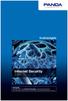 Snelstartgids Internet Security 2009 Belangrijk Lees de sectie over Productactivering in deze gids aandachtig. De informatie in deze sectie is essentieel voor de bescherming van uw pc. Het gebruik van
Snelstartgids Internet Security 2009 Belangrijk Lees de sectie over Productactivering in deze gids aandachtig. De informatie in deze sectie is essentieel voor de bescherming van uw pc. Het gebruik van
Installatie handleiding
 Installatie handleiding H e t g e m a k v a n I n t r a m e d Inleiding Welkom bij Intramed. Met dit softwarepakket kunt u uw complete praktijkadministratie op eenvoudige en efficiënte wijze automatiseren.
Installatie handleiding H e t g e m a k v a n I n t r a m e d Inleiding Welkom bij Intramed. Met dit softwarepakket kunt u uw complete praktijkadministratie op eenvoudige en efficiënte wijze automatiseren.
 Belangrijk! Lees in deze gids aandachtig het onderdeel Services activeren. Die informatie is essentieel om uw computer blijvend te beschermen. MEGA DETECTION Snelle opstartgids Windows Vista, XP en 2000
Belangrijk! Lees in deze gids aandachtig het onderdeel Services activeren. Die informatie is essentieel om uw computer blijvend te beschermen. MEGA DETECTION Snelle opstartgids Windows Vista, XP en 2000
Sartorius ProControl MobileMonitor 62 8991M
 Installatiehandleiding Sartorius ProControl MobileMonitor 62 8991M Softwareprogramma 98646-003-14 Inhoud Gebruiksdoel................. 3 Systeemvereisten.............. 3 Kenmerken................... 3
Installatiehandleiding Sartorius ProControl MobileMonitor 62 8991M Softwareprogramma 98646-003-14 Inhoud Gebruiksdoel................. 3 Systeemvereisten.............. 3 Kenmerken................... 3
Resusci Anne Skills Station
 MicroSim Frequently Asked Questions 1 Resusci Anne Skills Station Resusci_anne_skills-station_installation-guide_sp7012_NL.indd 1 24/01/08 13:06:06 2 Resusci_anne_skills-station_installation-guide_sp7012_NL.indd
MicroSim Frequently Asked Questions 1 Resusci Anne Skills Station Resusci_anne_skills-station_installation-guide_sp7012_NL.indd 1 24/01/08 13:06:06 2 Resusci_anne_skills-station_installation-guide_sp7012_NL.indd
Aan de slag met System Mechanic
 Aan de slag met System Mechanic Hartelijk dank voor uw aanschaf van System Mechanic Sinds 1998 wijdt iolo zich aan één doel: ervoor zorgen dat uw PC zo goed als nieuw presteert. Het doet ons een genoegen
Aan de slag met System Mechanic Hartelijk dank voor uw aanschaf van System Mechanic Sinds 1998 wijdt iolo zich aan één doel: ervoor zorgen dat uw PC zo goed als nieuw presteert. Het doet ons een genoegen
ASI. BeAnywhere. Remote Access. Quick Start
 ASI BeAnywhere Remote Access Quick Start Inhoud Registratie van BeAnywhere 3 Installatie van BeAnywhere-server 6 Aanmelden bij BeAnywhere & remote toegang 10 Opmerking: BeAnywhere Drive controleert automatisch
ASI BeAnywhere Remote Access Quick Start Inhoud Registratie van BeAnywhere 3 Installatie van BeAnywhere-server 6 Aanmelden bij BeAnywhere & remote toegang 10 Opmerking: BeAnywhere Drive controleert automatisch
Startersgids. Nero BackItUp. Ahead Software AG
 Startersgids Nero BackItUp Ahead Software AG Informatie over copyright en handelsmerken De gebruikershandleiding bij Nero BackItUp en de inhoud hiervan zijn beschermd door midddel van copyright en zijn
Startersgids Nero BackItUp Ahead Software AG Informatie over copyright en handelsmerken De gebruikershandleiding bij Nero BackItUp en de inhoud hiervan zijn beschermd door midddel van copyright en zijn
Inhoudsopgave. 2014 web2work Pagina 1 van 16
 Inhoudsopgave Aanmelden bij Office 365... 2 Office 365 voor het eerste gebruiken... 2 Persoonlijke instellingen Office 365... 3 Wijzigen wachtwoord... 4 Instellen voorkeurstaal... 4 Office Professional
Inhoudsopgave Aanmelden bij Office 365... 2 Office 365 voor het eerste gebruiken... 2 Persoonlijke instellingen Office 365... 3 Wijzigen wachtwoord... 4 Instellen voorkeurstaal... 4 Office Professional
1. Installatie van Het RekenProgramma
 1. Installatie van Het RekenProgramma 1. Nadat u de software heeft gedownload kunt u de installatie als volgt starten: Voor Windows XP gebruikers: U dient als beheerder op uw computer te zijn aangemeld.
1. Installatie van Het RekenProgramma 1. Nadat u de software heeft gedownload kunt u de installatie als volgt starten: Voor Windows XP gebruikers: U dient als beheerder op uw computer te zijn aangemeld.
Installatiehandleiding FWG 3.0/2011-2012. Stand-alone / Netwerkversie. Nieuwe Installatie van FWG 3.0/2011-2012 met een MS Access database
 Installatiehandleiding FWG 3.0/2011-2012 Stand-alone / Netwerkversie Nieuwe Installatie van FWG 3.0/2011-2012 met een MS Access database Wij willen u er op wijzen dat ons systeem FWG3.0 Cd-rom versie dit
Installatiehandleiding FWG 3.0/2011-2012 Stand-alone / Netwerkversie Nieuwe Installatie van FWG 3.0/2011-2012 met een MS Access database Wij willen u er op wijzen dat ons systeem FWG3.0 Cd-rom versie dit
Boot Camp Installatie- en configuratiegids
 Boot Camp Installatie- en configuratiegids Inhoudsopgave 4 Inleiding 5 Benodigdheden 6 Installatie-overzicht 6 Stap 1: Controleren of er updates nodig zijn 6 Stap 2: De Boot Camp-assistent openen 6 Stap
Boot Camp Installatie- en configuratiegids Inhoudsopgave 4 Inleiding 5 Benodigdheden 6 Installatie-overzicht 6 Stap 1: Controleren of er updates nodig zijn 6 Stap 2: De Boot Camp-assistent openen 6 Stap
Fiery Remote Scan. Fiery Remote Scan openen. Postvakken
 Fiery Remote Scan Met Fiery Remote Scan kunt u scantaken op de Fiery-server en de printer beheren vanaf een externe computer. Met Fiery Remote Scan kunt u het volgende doen: Scans starten vanaf de glasplaat
Fiery Remote Scan Met Fiery Remote Scan kunt u scantaken op de Fiery-server en de printer beheren vanaf een externe computer. Met Fiery Remote Scan kunt u het volgende doen: Scans starten vanaf de glasplaat
Mac OS X 10.6 Snow Leopard Installatie- en configuratiehandleiding
 Mac OS X 10.6 Snow Leopard Installatie- en configuratiehandleiding Lees dit document voordat u Mac OS X installeert. Dit document bevat belangrijke informatie over de installatie van Mac OS X. Systeemvereisten
Mac OS X 10.6 Snow Leopard Installatie- en configuratiehandleiding Lees dit document voordat u Mac OS X installeert. Dit document bevat belangrijke informatie over de installatie van Mac OS X. Systeemvereisten
Boot Camp Installatie- en configuratiegids
 Boot Camp Installatie- en configuratiegids Inhoudsopgave 3 Inleiding 4 Benodigdheden 5 Installatie-overzicht 5 Stap 1: Controleren of er updates nodig zijn 5 Stap 2: Uw Mac voorbereiden voor Windows 5
Boot Camp Installatie- en configuratiegids Inhoudsopgave 3 Inleiding 4 Benodigdheden 5 Installatie-overzicht 5 Stap 1: Controleren of er updates nodig zijn 5 Stap 2: Uw Mac voorbereiden voor Windows 5
DE ELEKTRONISCHE IDENTITEITSKAART (EID)
 DE ELEKTRONISCHE IDENTITEITSKAART (EID) MS OFFICE OUTLOOK 2007 (WINDOWS) VERSIE 1.1.1 NL Disclaimer Fedict is niet verantwoordelijk voor om het even welke schade die een derde zou ondervinden ingevolge
DE ELEKTRONISCHE IDENTITEITSKAART (EID) MS OFFICE OUTLOOK 2007 (WINDOWS) VERSIE 1.1.1 NL Disclaimer Fedict is niet verantwoordelijk voor om het even welke schade die een derde zou ondervinden ingevolge
INSTALLATIE HANDLEIDING
 INSTALLATIE HANDLEIDING REKENSOFTWARE MatrixFrame MatrixFrame Toolbox MatrixGeo 1 / 9 SYSTEEMEISEN Werkstation met minimaal Pentium 4 processor of gelijkwaardig Beeldschermresolutie 1024x768 (XGA) Windows
INSTALLATIE HANDLEIDING REKENSOFTWARE MatrixFrame MatrixFrame Toolbox MatrixGeo 1 / 9 SYSTEEMEISEN Werkstation met minimaal Pentium 4 processor of gelijkwaardig Beeldschermresolutie 1024x768 (XGA) Windows
